Вопрос задал
Ирина А. (Москва)
Ответственный за ответ:
Герасимов Дмитрий (★9.54/10)
При проведении документа «Сведения о трудовой деятельности» выдается ошибка, что «среди мероприятий есть незарегистрированные» и далее указываются сведения до 2020 г. (прием, перевод), которые проведены документом «Регистрация трудовой деятельности».
Не видно событие «Увольнение» когда дата приказа ранее даты увольнения.
Вопрос клиента: Как скорректировать или отменить переданные в ПФР кадровые мероприятия в отчете СЗВ-ТД?
Ответ: Кадровые мероприятия считаются переданными в ПФР, если в отчете СЗВ-ТД установлен флажок Документ принят в ПФР (не редактируется):
При установленном флажке в СЗВ-ТД кадровые документы (Прием на работу, Увольнение, Кадровый перевод, Регистрация трудовой деятельности и др.) становятся недоступными для редактирования:

При необходимости можно включить возможность редактирования кадровых документов через кнопку Еще / Изменить документ:

Корректировка переданных кадровых мероприятий
Есть два способа корректировки – мероприятия можно скорректировать непосредственно в кадровом документе, которым оно было зарегистрировано, или с помощью документа «Регистрация трудовой деятельности», который можно открыть в разделе Кадры / Электронные трудовые книжки:

После корректировки сведений необходимо создать новый СЗВ-ТД.
Обратите внимание, если что-нибудь изменить в кадровом документе (например, сведения о мероприятии, которые были переданы в ПФР) или просто отменить проведение документа, то переданное кадровое мероприятие регистрируется как отмененное.
После повторного проведения, измененного или снятого с проведения документа, сформируется новое мероприятие (сформируется новый идентификатор мероприятия).
При изменении данных в кадровом документе в отчете СЗВ-ТД первая строка с ранее переданными сведениями будет стоять с признаком отмены, а вторая строка — с новыми (измененными) данными о мероприятии:

Если документ был снят с проведения, то сформируется строка с ранее переданными мероприятиями с признаком отмены:

Если в кадровом документе были изменены сведения, которые не передаются в ПФР (суммы начислений, право на отпуск и т. д.), то при проведении документа новое мероприятие (новый идентификатор) сформирован не будет.
Примеры корректировки переданных мероприятий:
Пример 1 – внесение изменений в кадровый документ
Сотрудница принята на работу 03.08.2020 г., сведения в ПФР о приеме приняты. В отчете СЗВ-ТД стоит галочка Документы приняты ПФР (не редактируется). В сентябре обнаружили ошибку, нужно было дату приема указать 10.08.2020 г. Принято решение скорректировать кадровый документ.
В Приеме на работу по кнопке Еще / Изменить документ включается возможность редактирования:

Изменяем в документе дату приема. При формировании отчета СЗВ-ТД будет сформировано две строки – одна с отменой ранее переданного мероприятия, вторая с корректными данными. Дата отмены, как правило, это текущая дата компьютера:


Подпишитесь на дайджест!
Подпишитесь на дайджест, и получайте ежемесячно подборку полезных статей.
Пример 2 – изменение сведений с помощью документа «Регистрация трудовой деятельности»
Переданы сведения в ПФР, но в номере приказа была допущена ошибка, вместо номера 70-л, было отправлено мероприятие с номером приказа 70.
Скорректируем переданные сведения документом «Регистрация трудовой деятельности». Для изменения сведений ранее переданного мероприятия следует нажать на кнопку «Изменить». В появившемся окне в левой части отображается список сотрудников, по которым имеются кадровые мероприятия, а в правой части перечисляются кадровые мероприятия по конкретному сотруднику:
При выборе мероприятия, которое нужно изменить, в Регистрации трудовой деятельности появится две строки – одна с признаком отмены, а вторая с такими же данными, в которые следует вносить изменения:

Скорректировав данные и проведя документ в отчете СЗВ-ТД появится две строки с мероприятиями – одна отменяющая, вторая в верными сведениями:

Если кадровое мероприятие было зарегистрировано Регистрацией трудовой деятельность, то для корректировки мероприятий также нужно воспользоваться документом Регистрация трудовой деятельности (кнопка Еще / Изменить документ или кнопка Изменить).
Отмена переданных кадровых мероприятий
Для отмены ранее переданного мероприятия можно снять с проведения кадровый документ, которым было зарегистрировано кадровое мероприятие, или создать документ Регистрация трудовой деятельности и по кнопке «Отменить» отменить ранее переданное кадровое мероприятие. После чего нужно создать новый отчет СЗВ-ТД.
Пример – отмена переданного кадрового мероприятия
В ПФР были переданы мероприятия о переводе сотрудника на другую должность. Позже выяснилось, что мероприятия были переданы ошибочно. Нужно отменить переданные кадровые мероприятия.
1) Отменить проведение документа «Кадровый перевод» при формировании СЗВ-ТД автоматически появится строка с ранее переданными сведениями с признаком отмены.
или
2) Сформировать документ «Регистрация трудовой деятельности», в котором нажать кнопку «Отмена» (1), откроется окно, в котором слева нужно выбрать сотрудника, по которому отменяется мероприятие (2), в правой части окна выбрать отменяемое мероприятие (3):

В документе строка с отменяемым мероприятием будет окрашена в серый цвет и стоять дата отмены:

Сведения, которые были отменены, будут отражены в форме СЗВ-ТД автоматически при последующем формировании:

Что является основанием для заполнения отчета
1. Кадровые документы Прием, Кадровый перевод, Увольнение.
В каждом кадровом документе у вас есть флаг Запись электронной трудовой книжки (1). Именно наличие этого флага определяет, попадет ли данный кадровый документ в заполнение очередного отчета СЗВ-ТД или нет. Этот флаг не относится к выбранному сотрудником способу ведения трудовой книжки. Рядом с этим флагом есть кнопка Зарегистрировать (2). Ей вы можете воспользоваться, чтобы сразу же создать отчет СЗВ-ТД на основании данного документа.
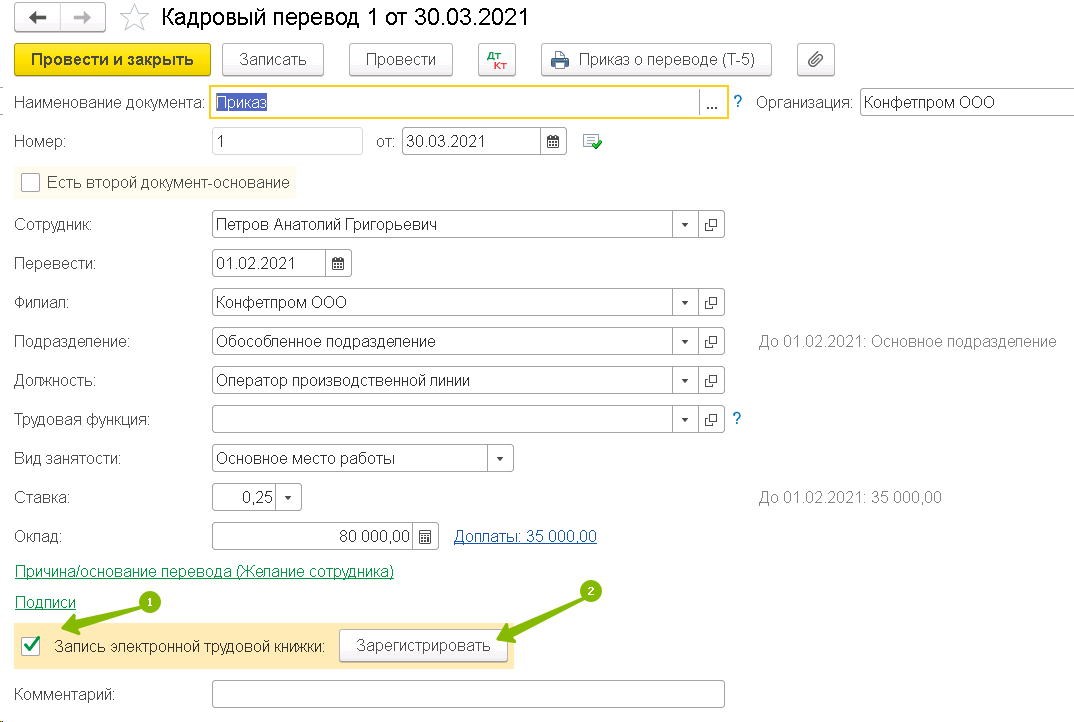
После того как отчет на основании кадрового документа создан, в кадровом документе появляется ссылка на него (1), а также предупреждение в шапке документа о том, что данные сведения уже были переданы в ПФР и кнопка для необходимости изменить отосланные в ПФР сведения (2).
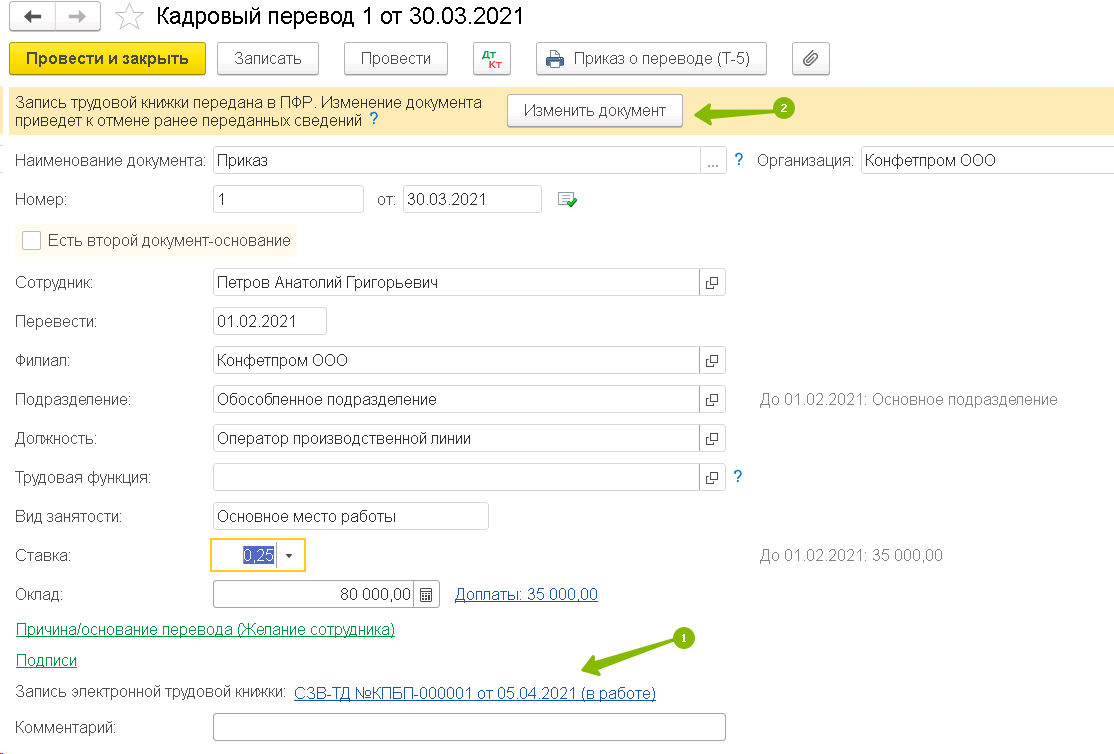
В кадровых документах (Прием на работу, Увольнение, Кадровой перевод) предусмотрено поле Наименование документа. По умолчанию оно заполнено наименованием Приказ и будет выводиться в форму СЗВ-ТД в графу 7 «Наименование документа». В поле можно указать другой документ из списка Наименования документов. При необходимости список можно расширить.
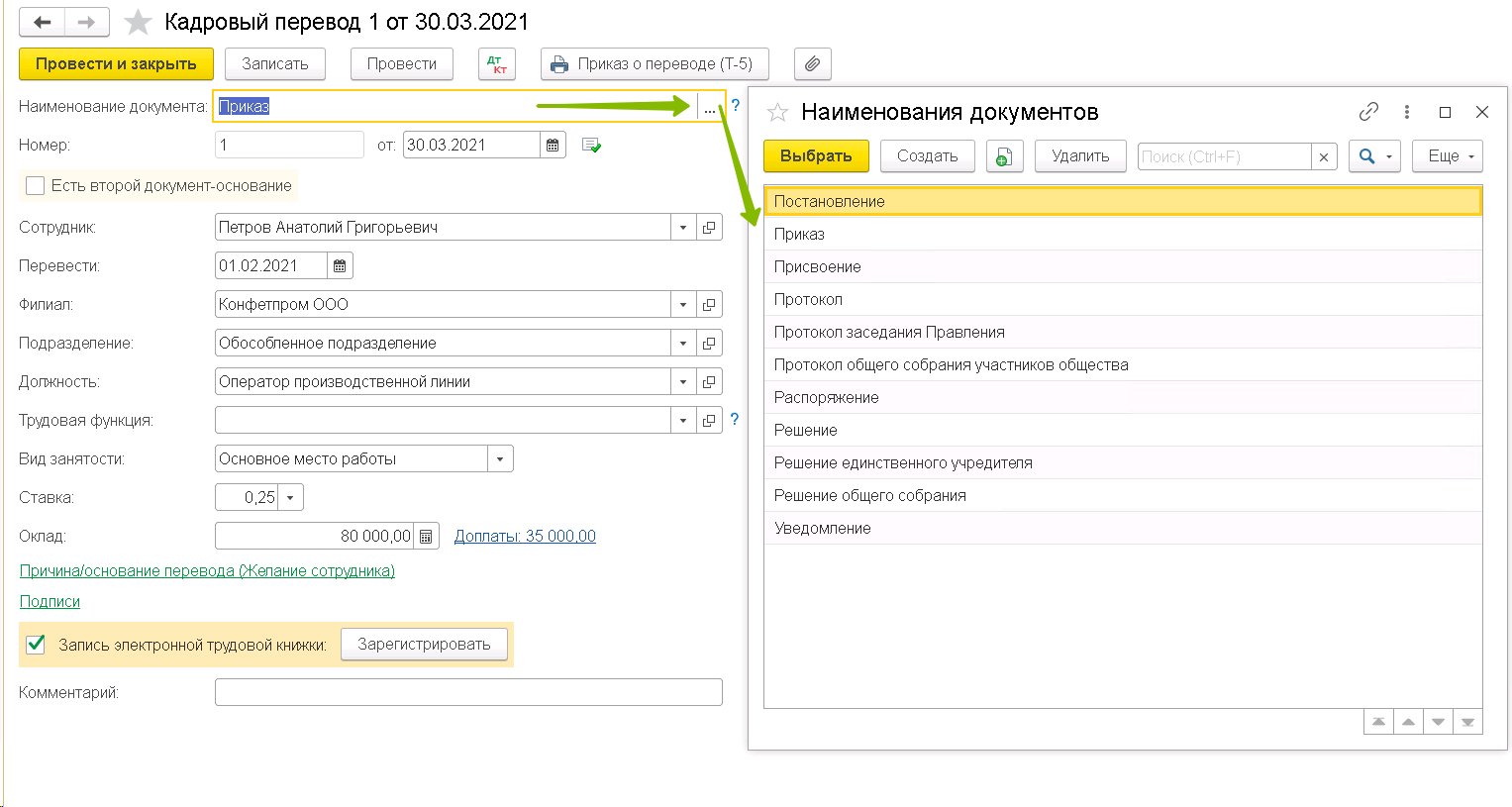
2. Документы Регистрация трудовой деятельности
(БП 3.0: Зарплата и кадры– Электронные трудовые книжки)
(ЗУП 3.1: Кадры– Электронные трудовые книжки)
В документе есть кнопка Данные до 2020 г. с помощью которой можно вносить информацию о кадровых мероприятиях до 2020 г., поэтому созданное таким образом мероприятие также попадет в отчет СЗВ-ТД. Также, этот способ годится для внесения мероприятий, которые отсутствуют в виде кадровых документов в 1С:Бухгалтерия.
Так, внесем по сотруднику Могов данные о приеме на работу в 2016 г. Создадим сначала документ Регистрация трудовой деятельности, затем отчет СЗВ-ТД на его основании.
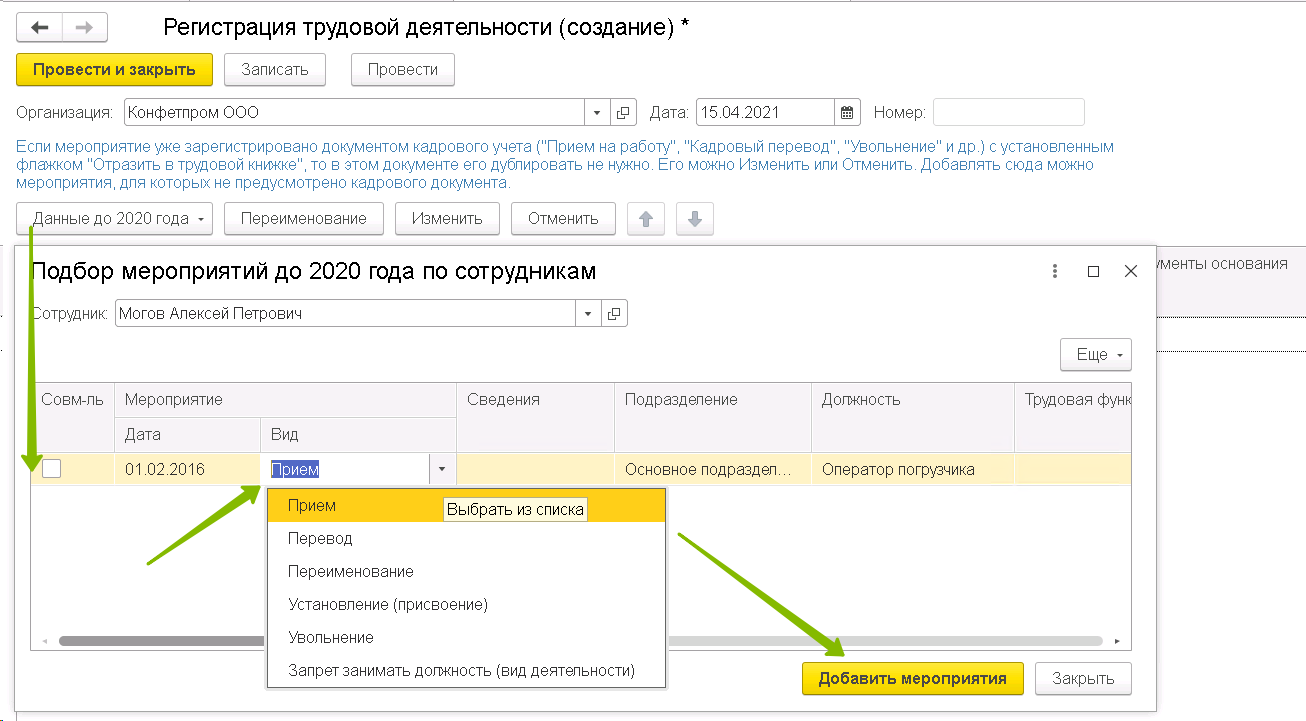
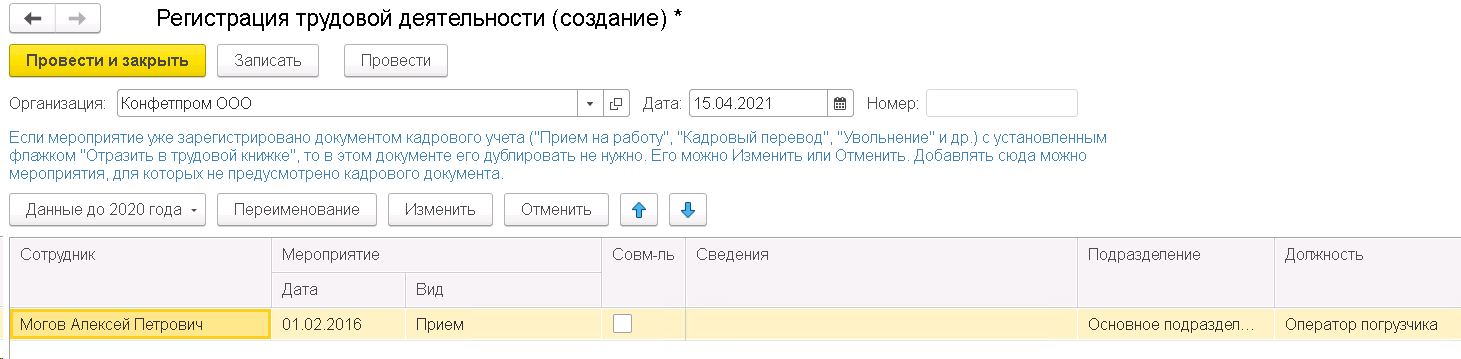
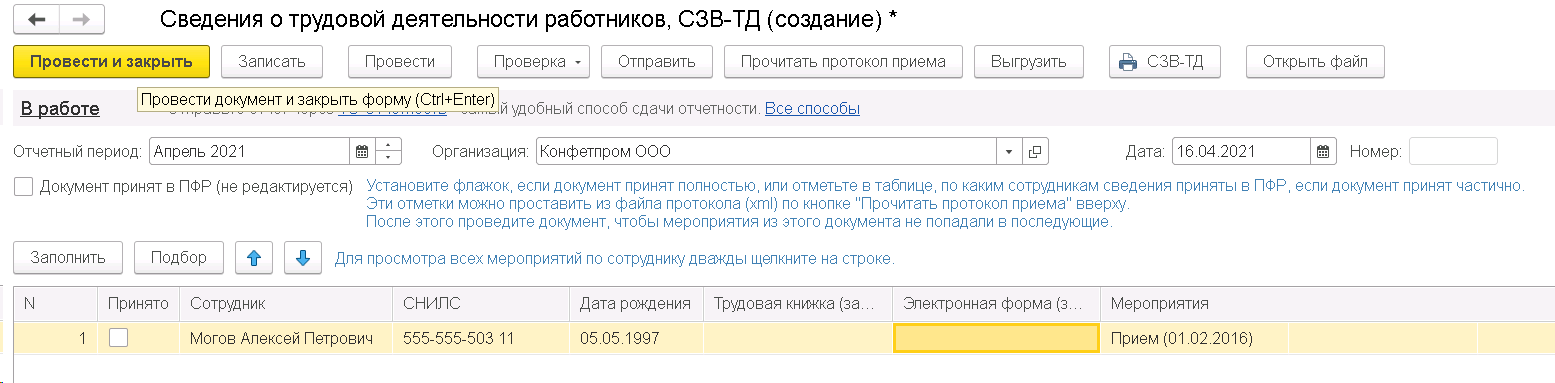
3. Документы «Заявления о предоставлении сведений о трудовой деятельности» и «Отзыв заявлений о предоставлении сведений о трудовой деятельности»
(БП 3.0: Зарплата и кадры– Электронные трудовые книжки)
(ЗУП 3.1: Кадры– Электронные трудовые книжки)
Документы предназначены для занесения информации о способе выбора сотрудником электронной трудовой книжки (в бумажном виде или в электронном), а также информации об отмене уже сделанного выбора.
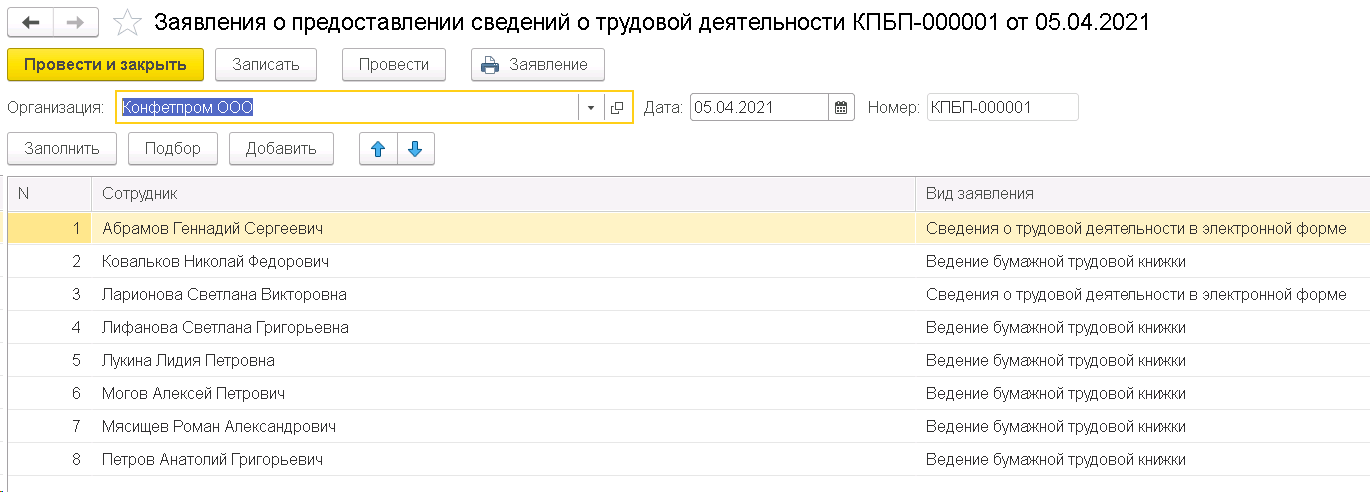

Порядок работы с СЗВ-ТД
С 01.07.2021 г. реализованы определенные нововведения касающиеся заполнения отчета СЗВ-ТД:
1. Изменения в СЗВ-ТД
-
Исключено заполнение сведений об отчетном периоде
-
Заполнение графы «Код выполняемой функции» в соответствии с «ОК 010-2014 (МСКЗ-08). Общероссийский классификатор занятий» (принят и введен в действие приказом Федерального агентства по техническому регулированию и метрологии от 12 декабря 2014 г. № 2020-ст)
-
В форме документа, если дата документа больше или равна 01.07.21, появляется ссылка для возможности указания прежнего работодателя,
-
Если в настройках организации или подразделения указаны территориальные условия РКС или МКС, то в документе заполняется реквизит «Тер.условия»
-
В графе «Код выполняемой функции» указывается кодовое обозначение занятия, соответствующее занимаемой должности (профессии), виду трудовой деятельности, осуществляемой на рабочем месте при исполнении трудовых функций (работ, обязанностей), состоящее из пяти цифровых знаков в формате «ХХХХ.Х», где:
-
первые четыре знака — код наименования группы занятий в Общероссийском классификаторе занятий
-
пятый знак — контрольное число.
Заполнение происходит на основании данных, указанных в кадровых документах
2. Изменения в программе
-
В карточке должности коды ОКЗ и ОКПДТР теперь непосредственно не указываются. Для заполнения статистических отчетов теперь используются коды, указанные для трудовой функции, выбранной в должности.
-
При обновлении на релизы 3.1.14.433/3.1.17.94 (февраль 2021) коды в существующих трудовых функциях заполнились данными из должностей, в которых эта трудовая функция выбрана.
-
Если одна и та же трудовая функция выбрана в должностях с разными кодами, коды в ней при обновлении не заполнились совсем в связи со сложившейся неопределенностью.
-
Если вы ранее заполняли в должностях коды с целью заполнения статистических отчетов, но трудовые функции не указывали, то после обновления необходимо (для заполнения этих отчетов в дальнейшем) в должностях указать трудовую функции с такими же кодами.
-
Если в справочнике должностей трудовые функции заполнены, то для их заполнения в позициях штатного расписания можно воспользоваться дополнительной обработкой, доступной на странице релизов (Заполнение трудовых функций в позициях штатного расписания (для СЗВ-ТД)).
3. Трудовая функция
В справочник Трудовые функции можно попасть разными путями:
-
Напрямую, Настройка — Трудовые функции
-
При заполнении справочника Кадры — Должности (если не ведется Штатное расписание)
-
При заполнении позиции Штатного расписания на вкладке Дополнительно
-
Напрямую из кадрового документа
Если в расшифровке мероприятия СЗВ-ТД, подаваемого с начала июля 2021, у вас трудовая функция не указана, вам необходимо будет: зайти в документ, регистрирующий данное мероприятие (в примере – Кадровый перевод), провалиться в поле Трудовая функция, создать нужную запись трудовой функции с кодом, полученным из ОКЗ, провести документ, после чего вернуться к СЗВ-ТД и перезаполнить его. В идеале — указать предварительно трудовую функцию в позиции Штатного расписания. Тогда она выберется автоматически при формировании кадрового документа.
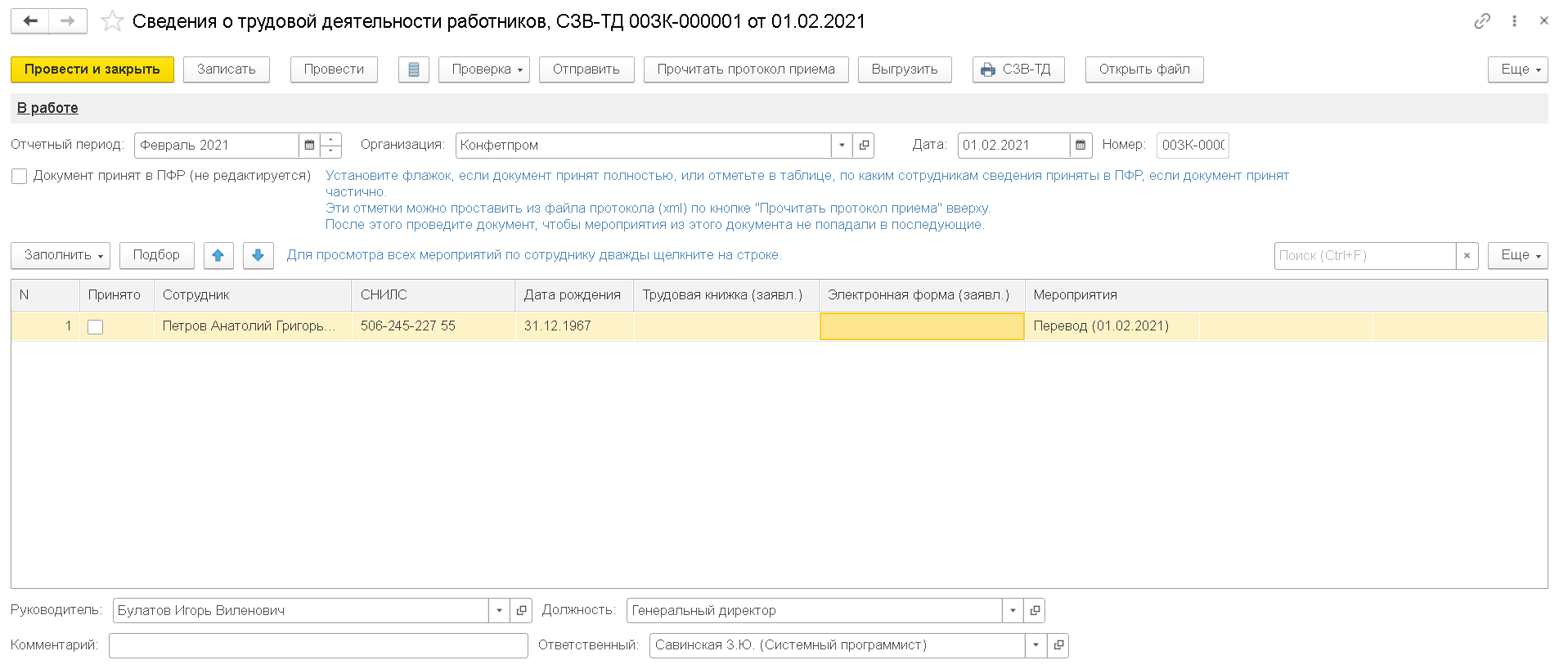
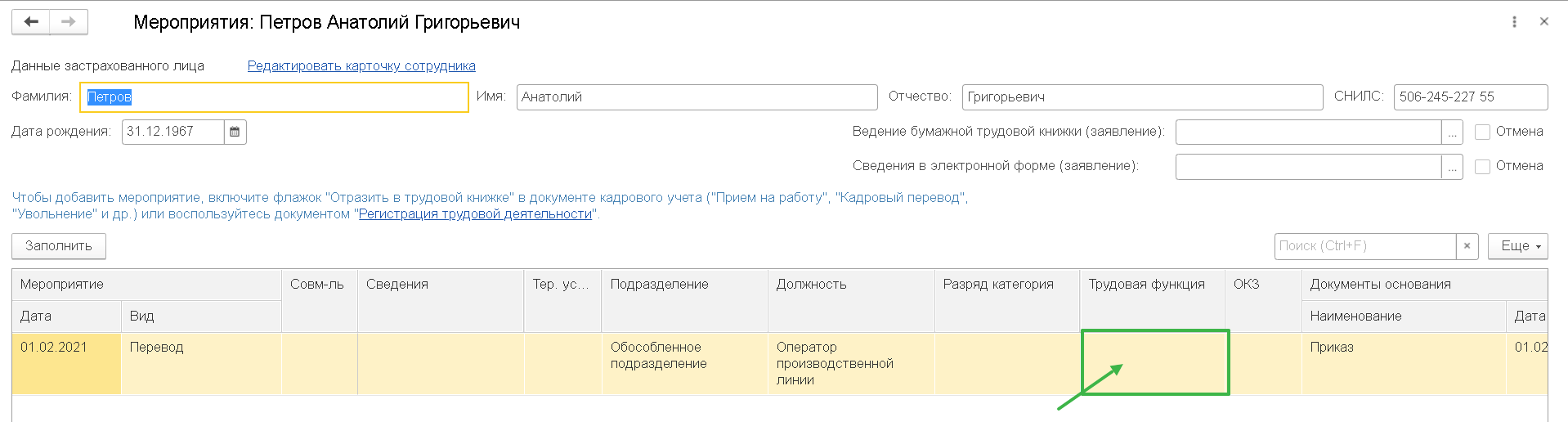
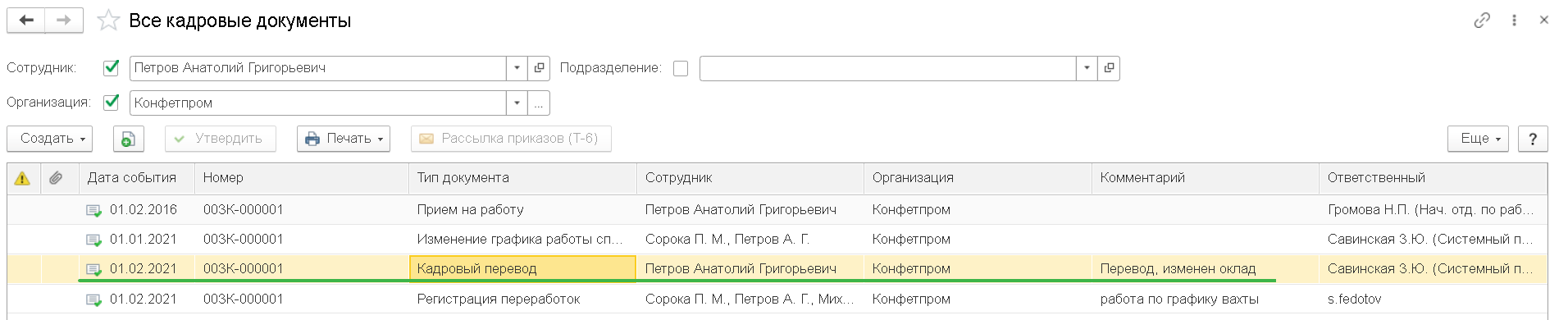
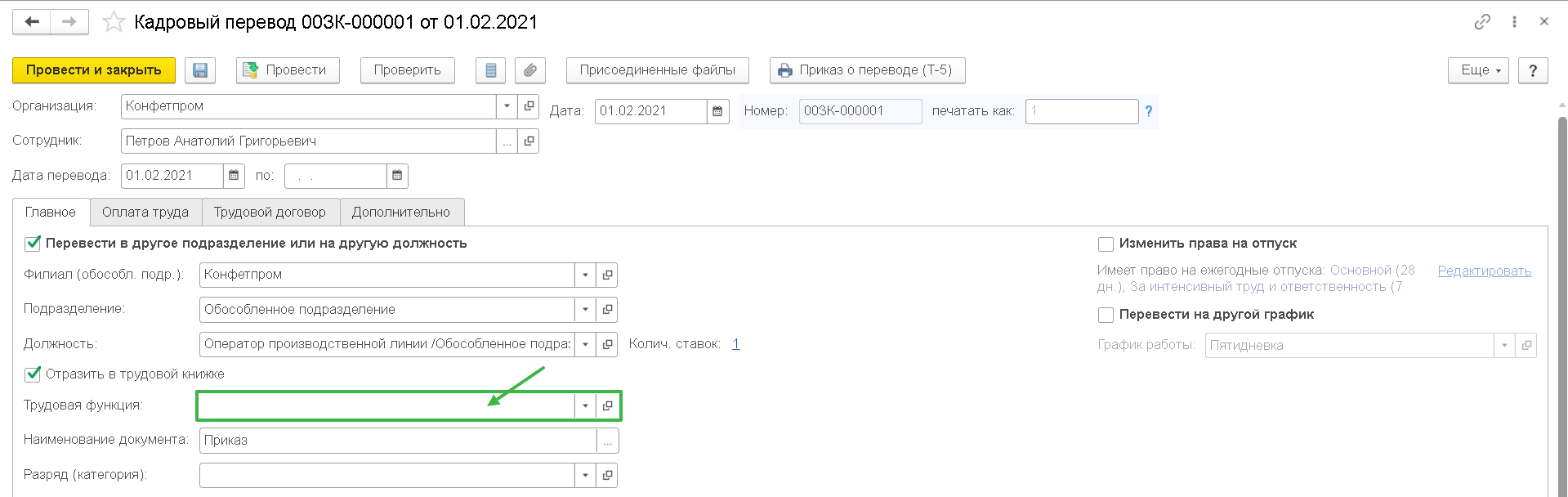
Проваливаемся в поле Код по ОКПДТР (F4 или нажимаем на выпадающий список и Показать все)
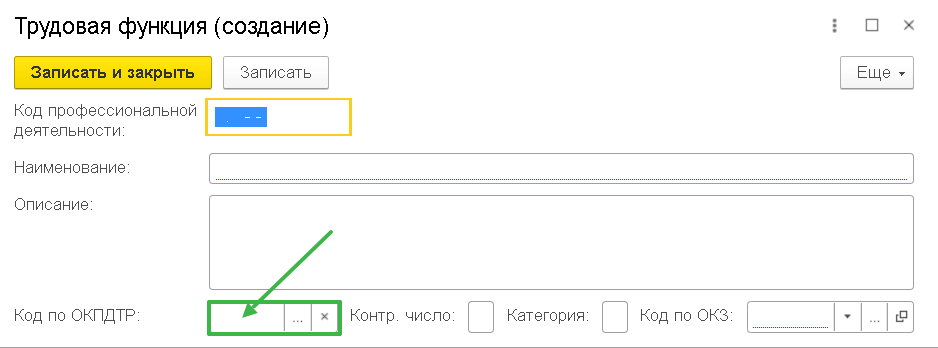
Поиском по ключевым словам находим позицию, наиболее всего соответствующую нашей должности/профессии. Выбор позиции жестко не регламентирован, поэтому никаких однозначных рекомендаций мы дать не можем, руководствуйтесь здравым смыслом. Равно как и уверенно можно сказать, что никаких наказаний за «некорректность» выбранного кода не последует.
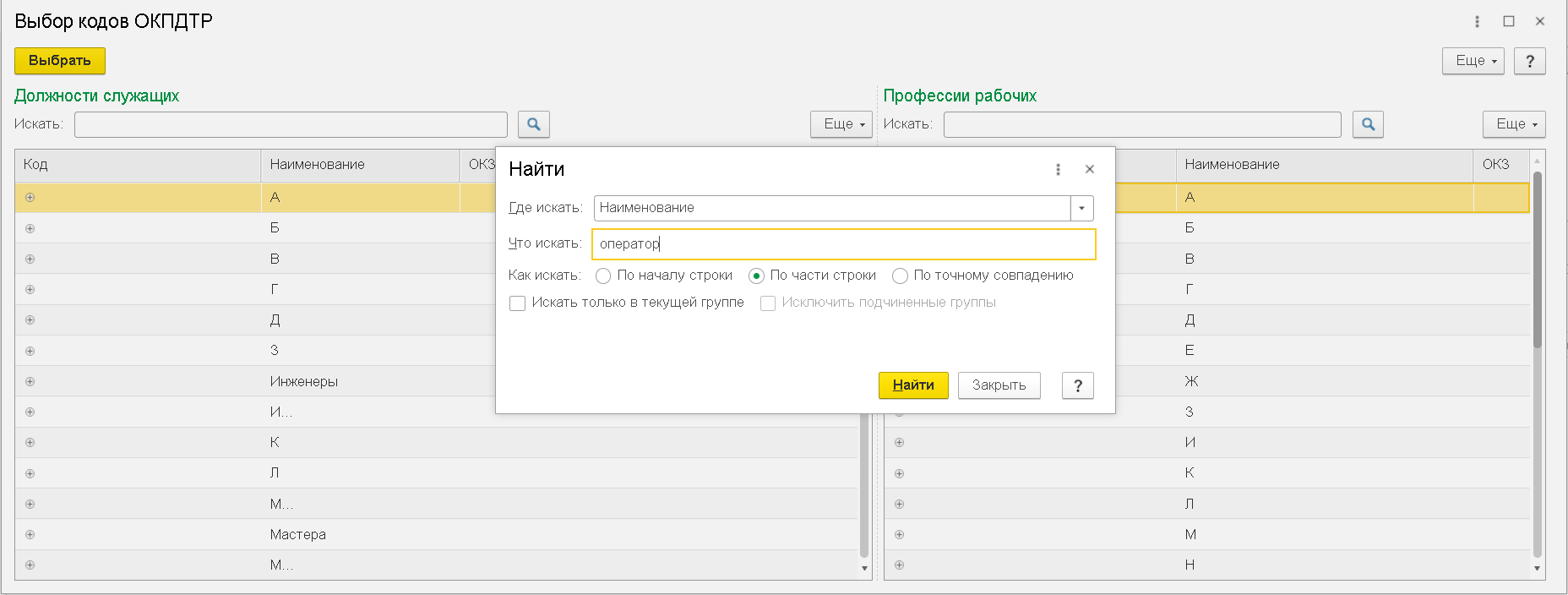
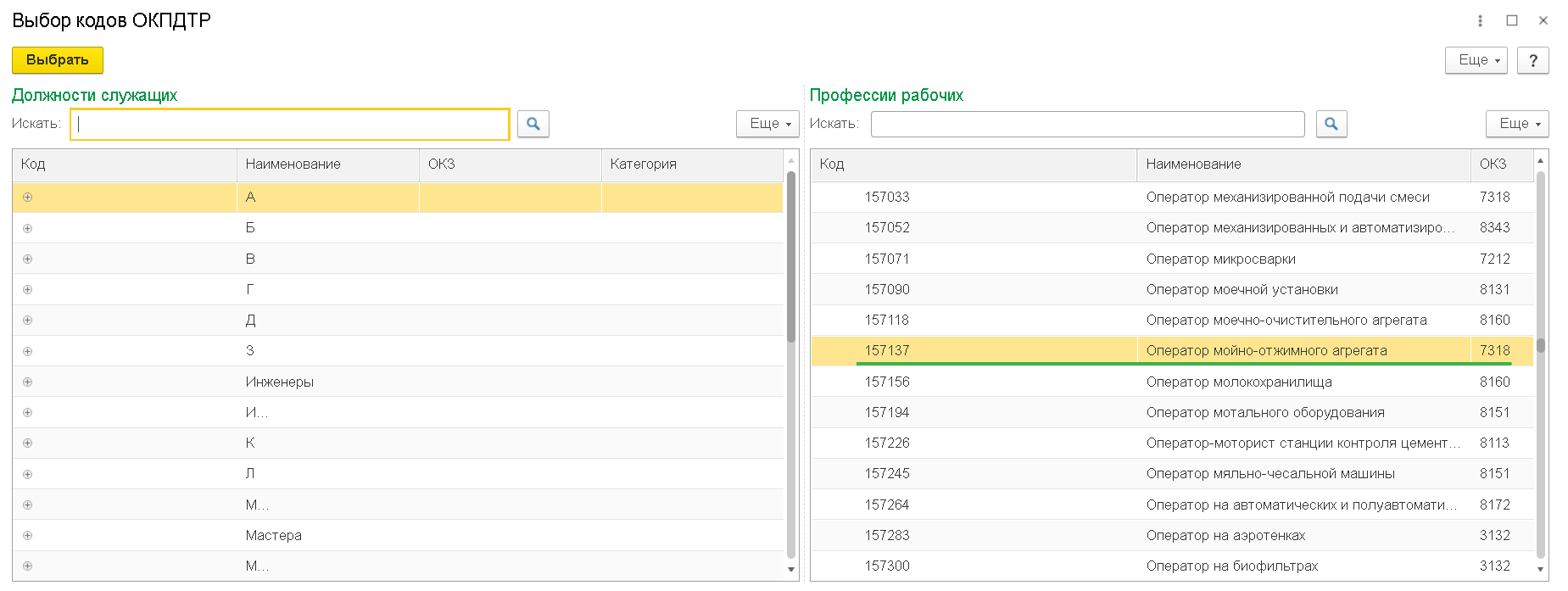
Поля кодов по ОКПДТР и ОКЗ заполнились. Верхний код можно не указывать. Вносим наименование трудовой функции.
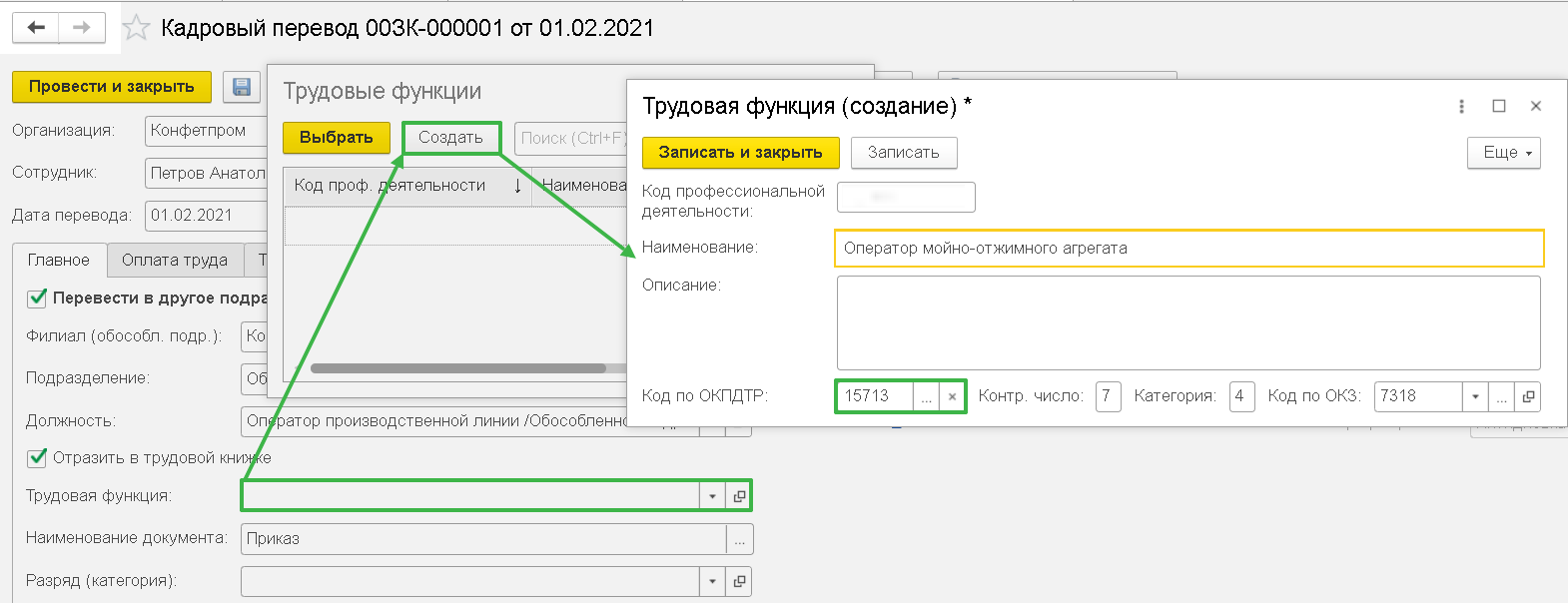
Сохраняем изменения и выбираем в кадровом документе данную трудовую функцию.
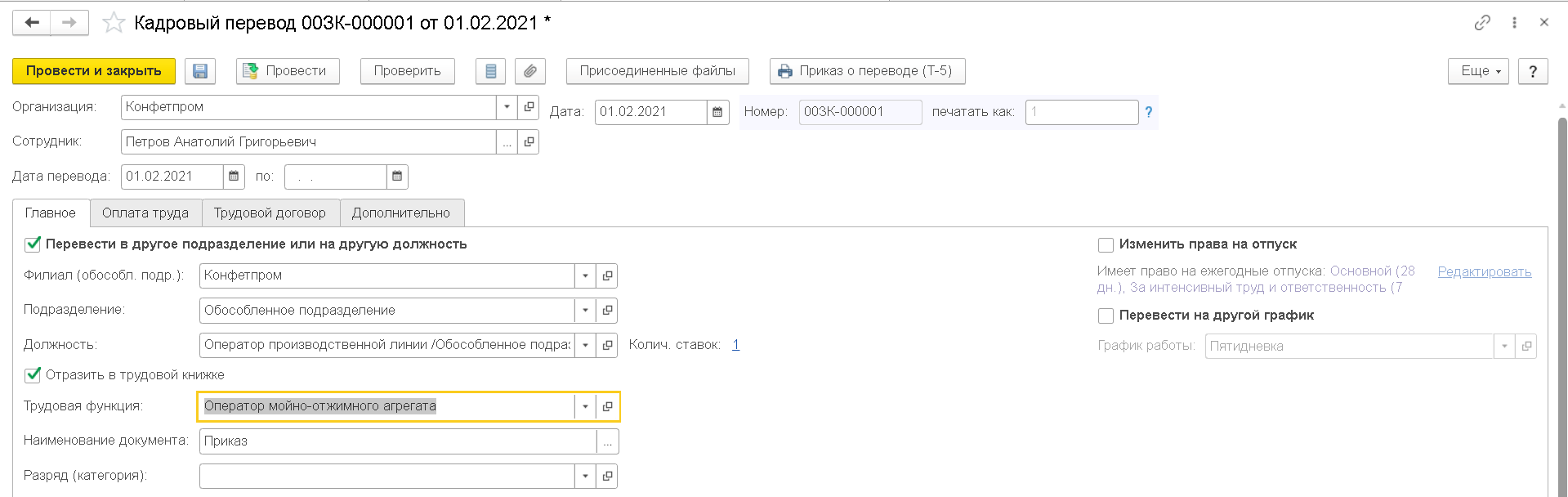
Перезаполняем СЗВ-ТД
Изменение реквизитов уже переданного в ПФР кадрового мероприятия
Если что-нибудь изменить в кадровом документе (например, сведения о мероприятии, которые были переданы в ПФР, или просто отменить проведение), прежняя запись регистрируется как отмененная. После повторного проведения измененного или снятого с проведения документа сформируется новое мероприятие.
1. При изменении в форме СЗВ-ТД будет сформировано две строки — первая строка с ранее переданными сведениями (серого цвета – признак отмены), вторая строка — с новыми измененными данными о мероприятии
2. При снятии документа с проведения формируется одна строка с ранее переданными сведениями о мероприятии (серого цвета – признак отмены)
Если в кадровом документе меняются сведения, которые не передаются в фонд (например, суммы постоянных начислений), то при проведении документа новое мероприятие в последующем формироваться не будет.
1. Внесение изменений через «Изменить документ»
Внести корректировку в принятые сведения можно двумя способами:
Сразу в кадровом документе, с помощью которого было зарегистрировано кадровое мероприятие по кнопке Изменить документ
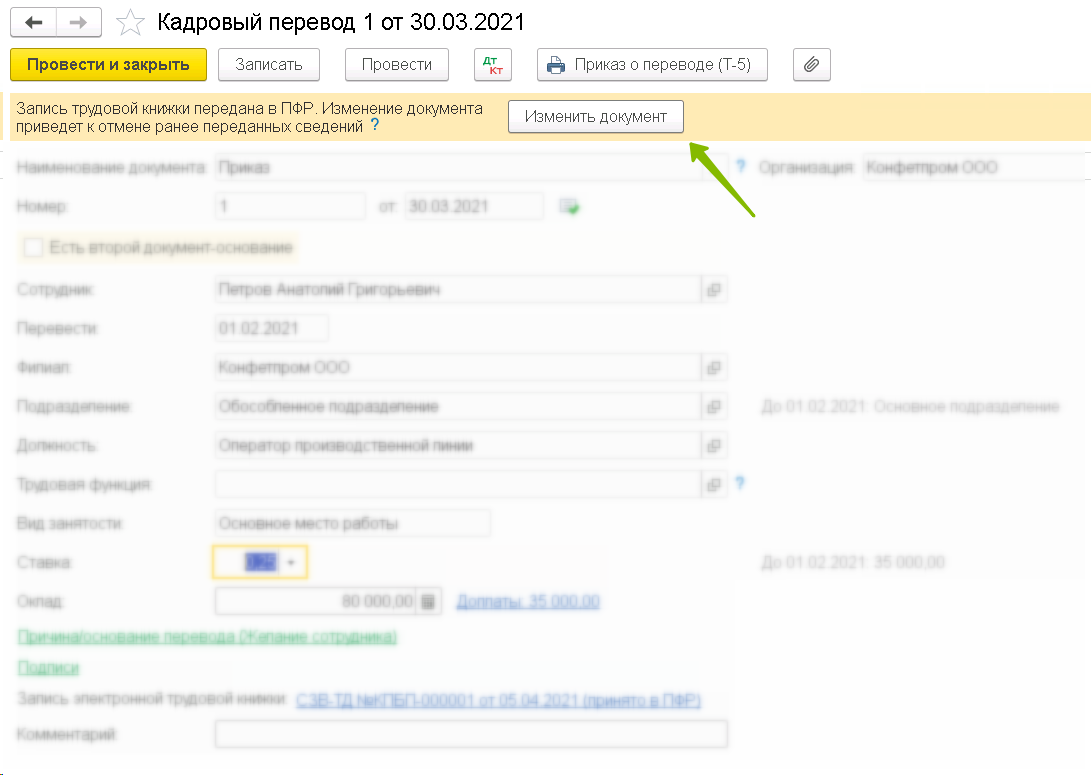
После нажатия кнопки в документ вносятся необходимые изменения (в примере меняется дата приема с 30.03.2021 на 01.04.2021, затем документ проводится.
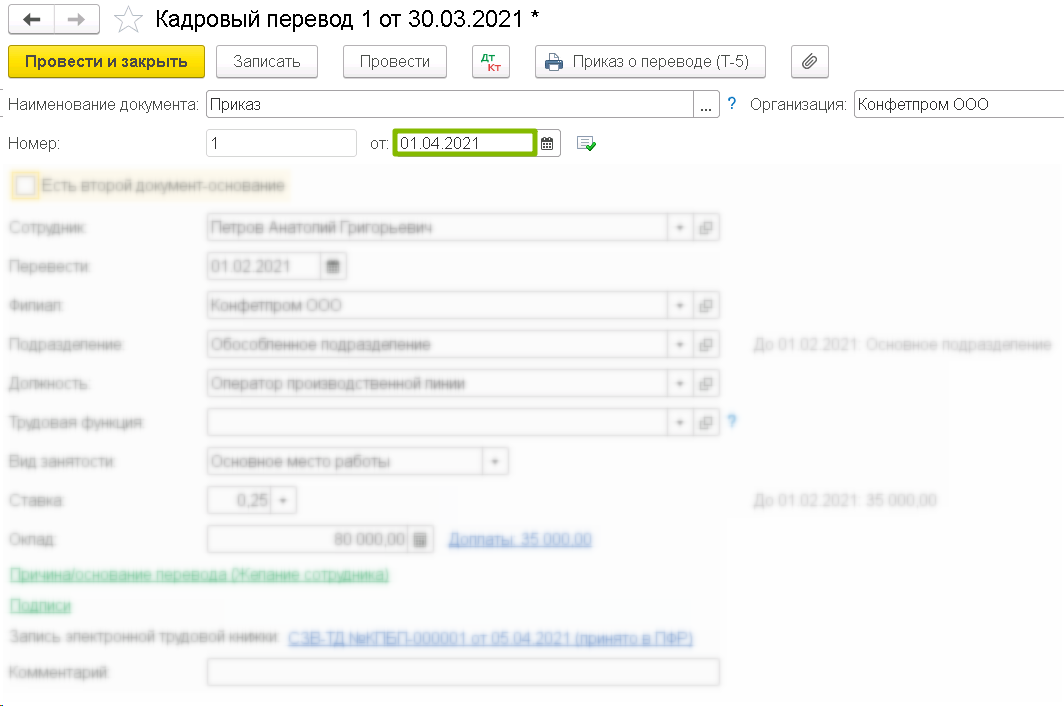
Теперь формируем отчет СЗВ-ТД. В нем появилось два мероприятия
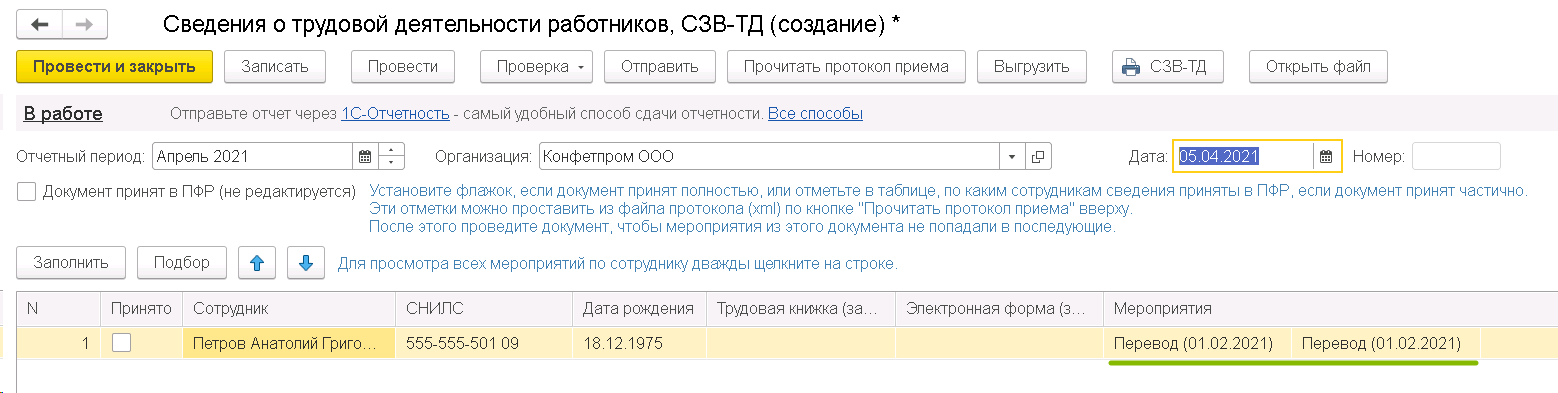
В расшифровке данной строчки видим, что одно событие серое – это отменяемое событие, а второе – наше изменение в документе.
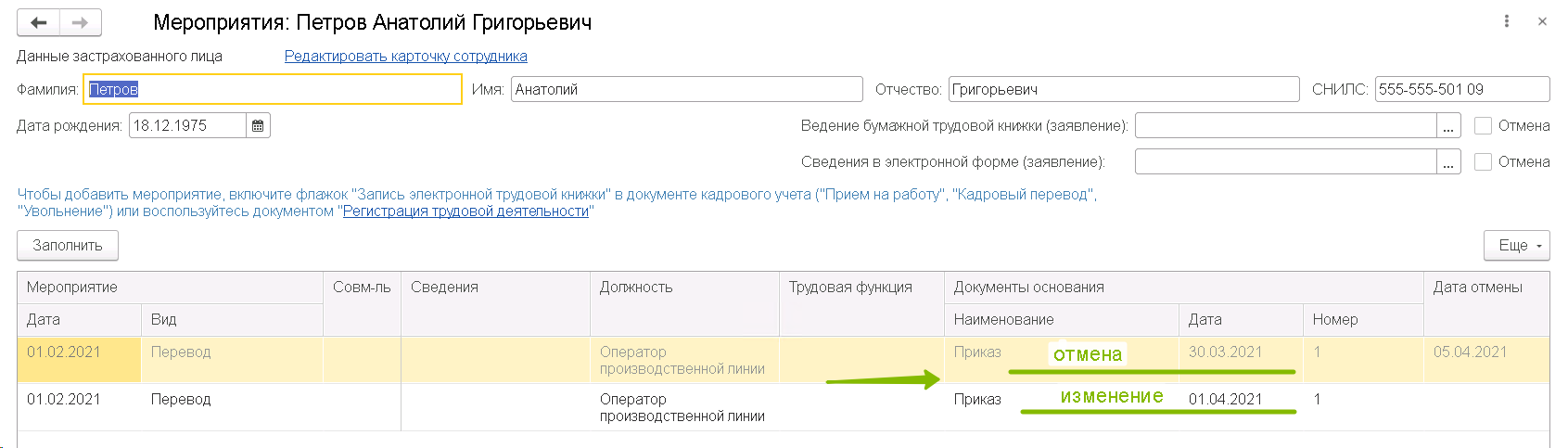
2. Ввести документ «Регистрация трудовой деятельности» с кнопкой «Изменить»
Актуально для случаев, когда кадровое мероприятие было также зарегистрировано документом Регистрация трудовой деятельности (например, для мероприятия в программе не было предусмотрено кадрового документа, либо кадровый документ регистрировался как данные до 2020 г.), то в случае корректировки данного мероприятия также надо воспользоваться документом Регистрация трудовой деятельности (кнопка Еще — Изменить документ или кнопка Изменить).
Для примера возьмем уже рассмотренное мероприятие по сотруднику Могов (прием на работу в 2016 г.) и внесем изменения в его номер документом Регистрация трудовой деятельности, а затем отразим изменения для передачи в ПФР в отчете СЗВ-ТД.
Двойным кликом выбираем нужного сотрудника и изменяемое мероприятие. В документе Регистрация трудовой деятельности сформируется две строки, одна с признаком отмены, вторая – изменяющая. Во второй строке находим поле с номером приказа и вручную вносим в него требуемые правки.
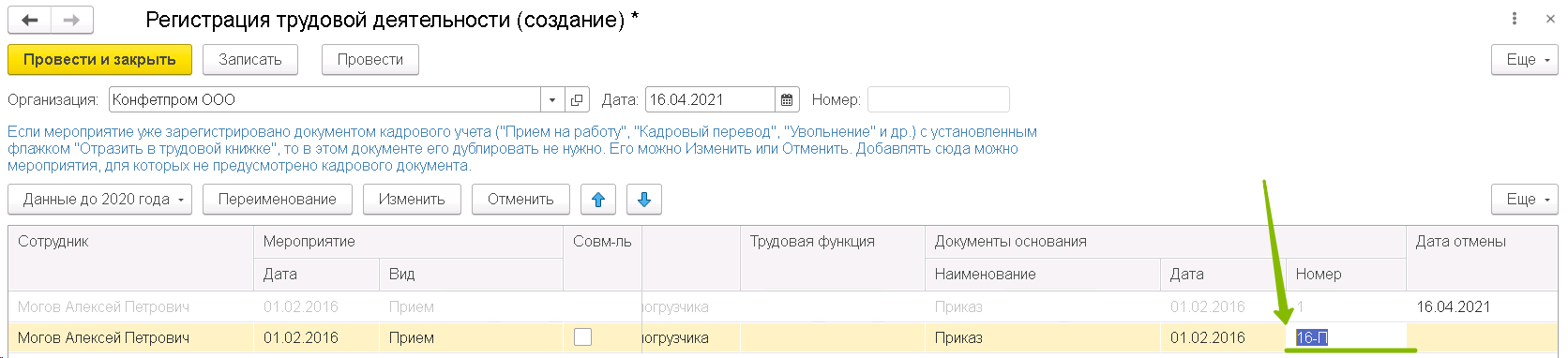
Формируем СЗВ-ТД.
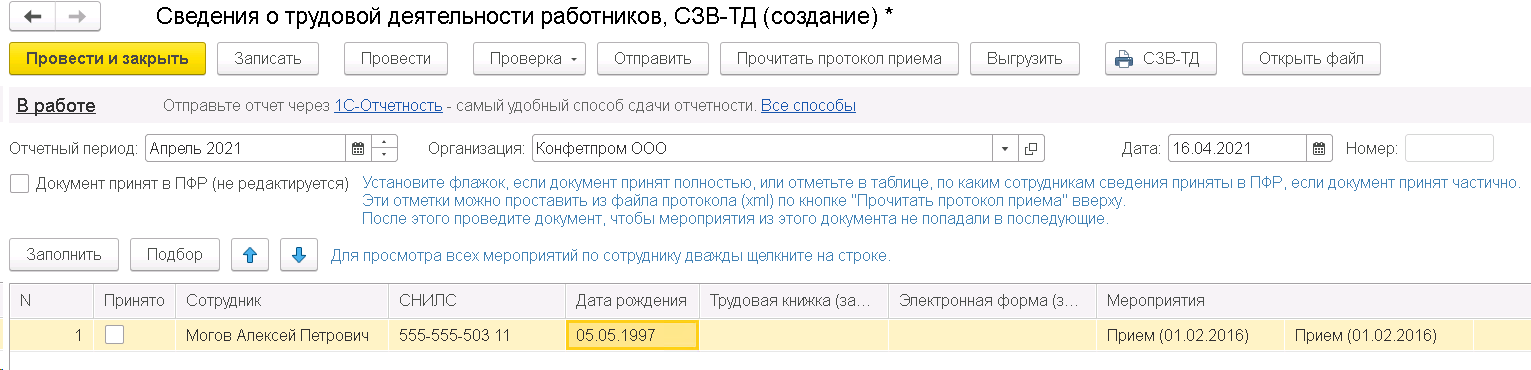
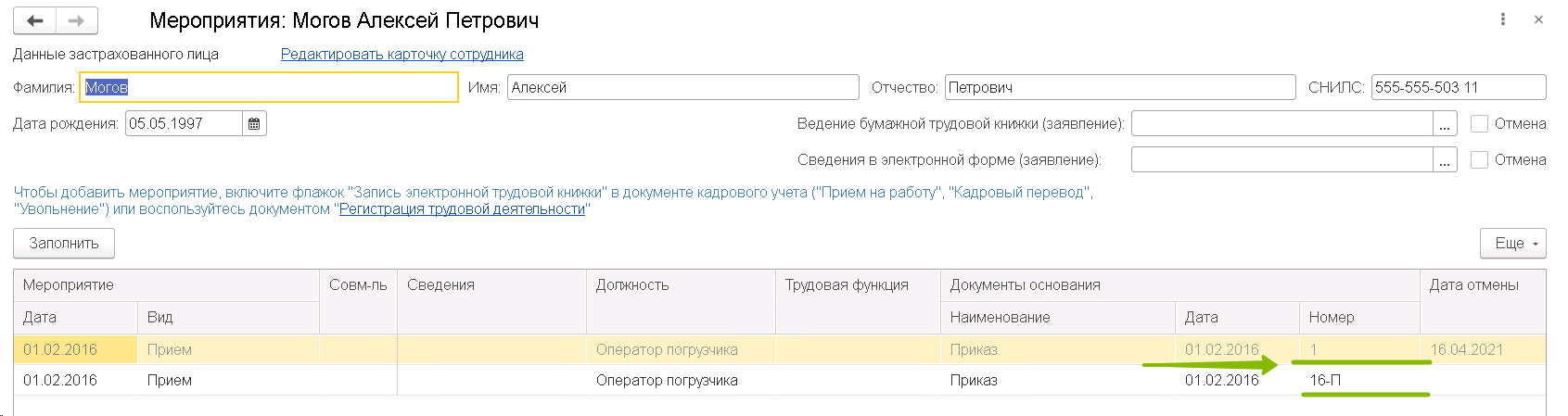
Отмена кадрового мероприятия
Есть два способа:
1. Распровести кадровый документ, с помощью которого кадровое мероприятие было зарегистрировано
Например, нам необходимо отменить последний кадровый перевод сотрудника Петров в обособленное подразделение и отослать сведения об этом в ПФР.
Отменяем проведение кадрового перевода и формируем отчет СЗВ-ТД.

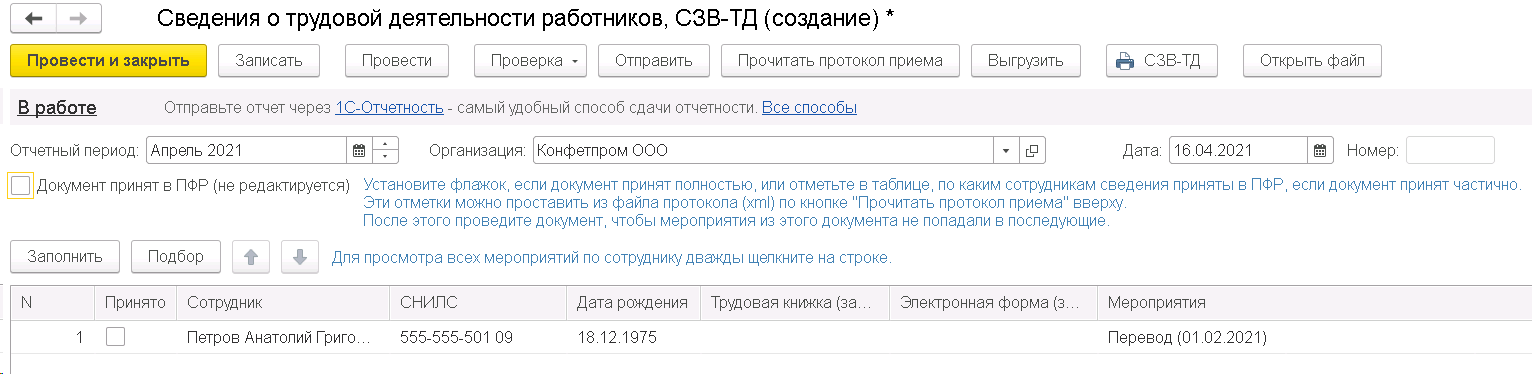
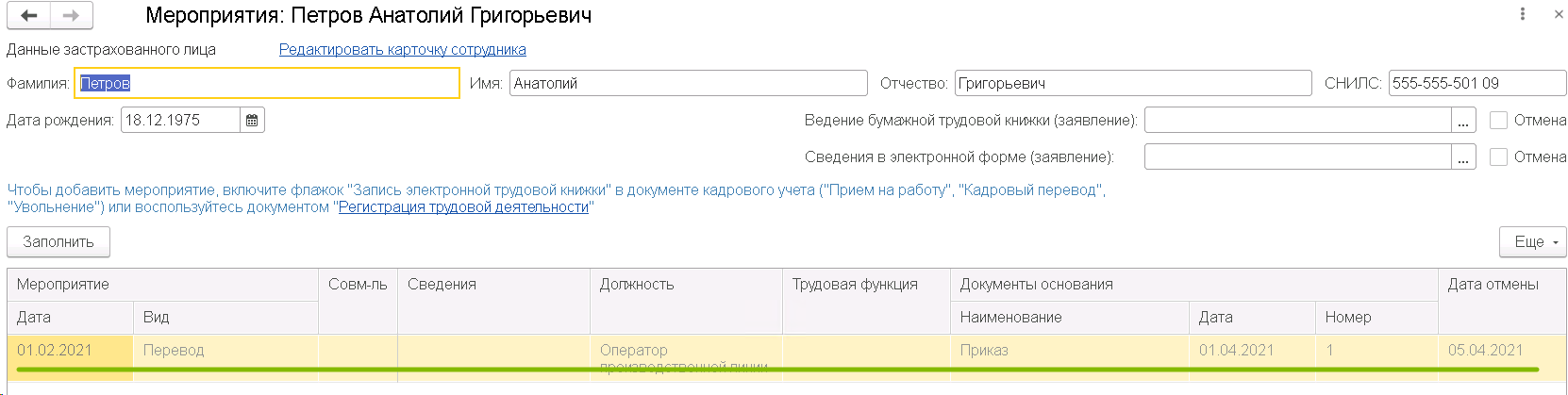
Как видим, в расшифровке мероприятий по Петрову наш кадровый перевод выделен серым – это признак отмены мероприятия.
2. Ввести документ «Регистрация трудовой деятельности» с кнопкой «Отменить»
По сотруднику Петров с помощью документа Регистрация трудовой деятельности ошибочно было подано мероприятие Кадровый перевод (до 2020 г.) и требуется его отмена для ПФР.
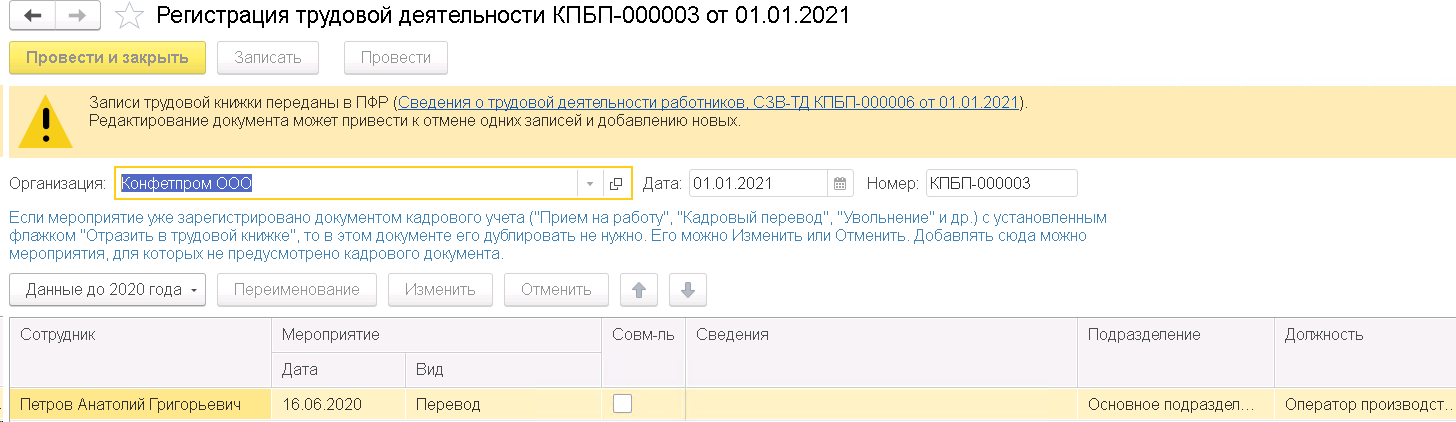
Создаем такой же документ Регистрация трудовой деятельности и в нем нажимаем Отменить, выбираем сотрудника и событие, которое требуется отменить.


Формируем отчет СЗВ-ТД. В расшифровке видим наш кадровый перевод с признаком отмены.
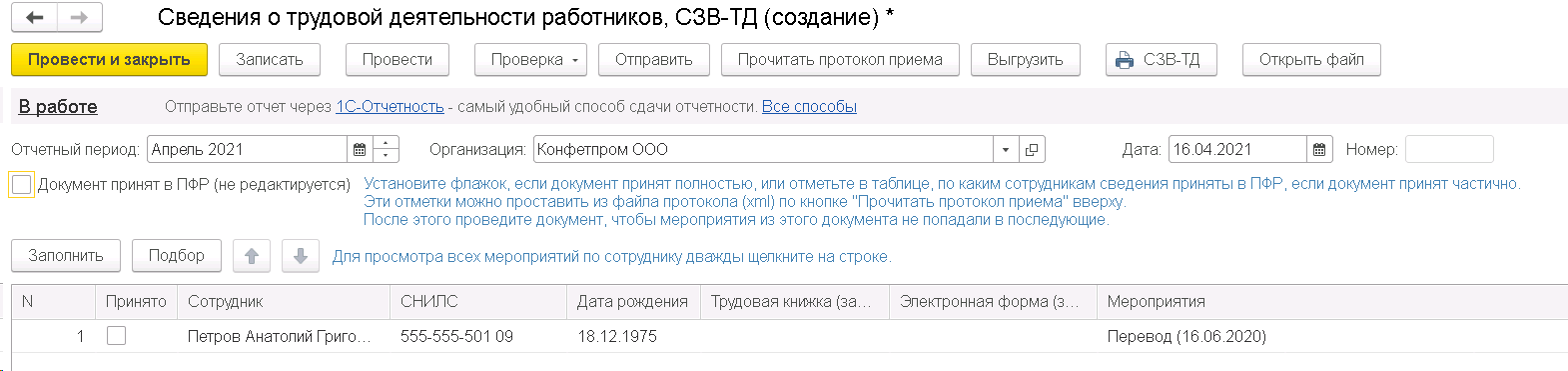
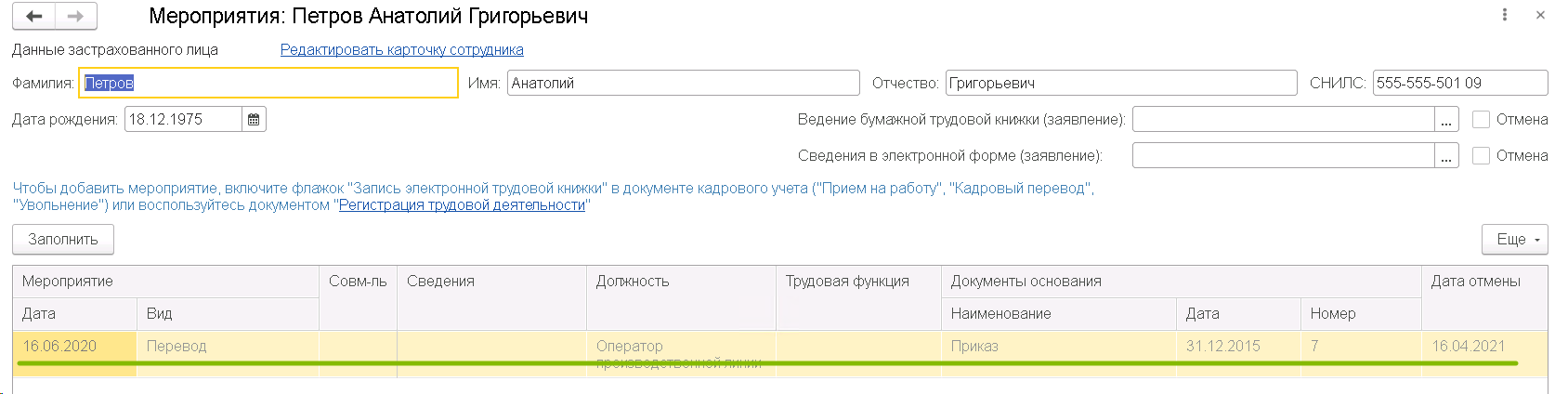
Исправление ошибок
Для поиска и исправления любых ошибок в СЗВ-ТД подготовьте себе два окна сразу: Зарплата и кадры – Кадровые документы и Зарплата и кадры – Электронные трудовые книжки с отбором по проблемному сотруднику. Это облегчит вам картину поиска и сразу покажет, какие кадровые документы по сотруднику есть в программе и какие отчеты и вспомогательные документы по нему создавались для ПФР.
1. В СЗВ-ТД по сотруднику подтягиваются мероприятия из уже сданных отчетов
Например, мы заполняем отчет СЗВ-ТД, куда подтягиваем информация о выборе способа ведения трудовых книжек по сотрудникам и видим, что туда же вкралось мероприятие Увольнение по Петрову, которое мы уже сдавали.
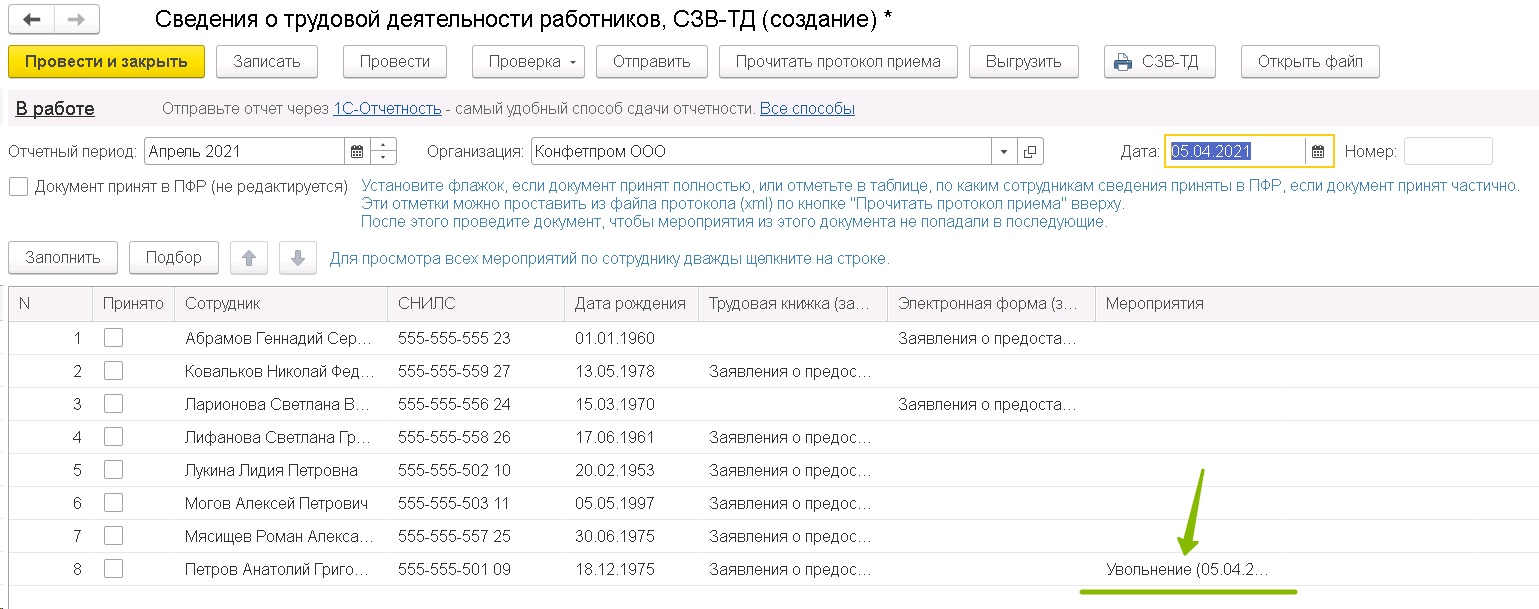
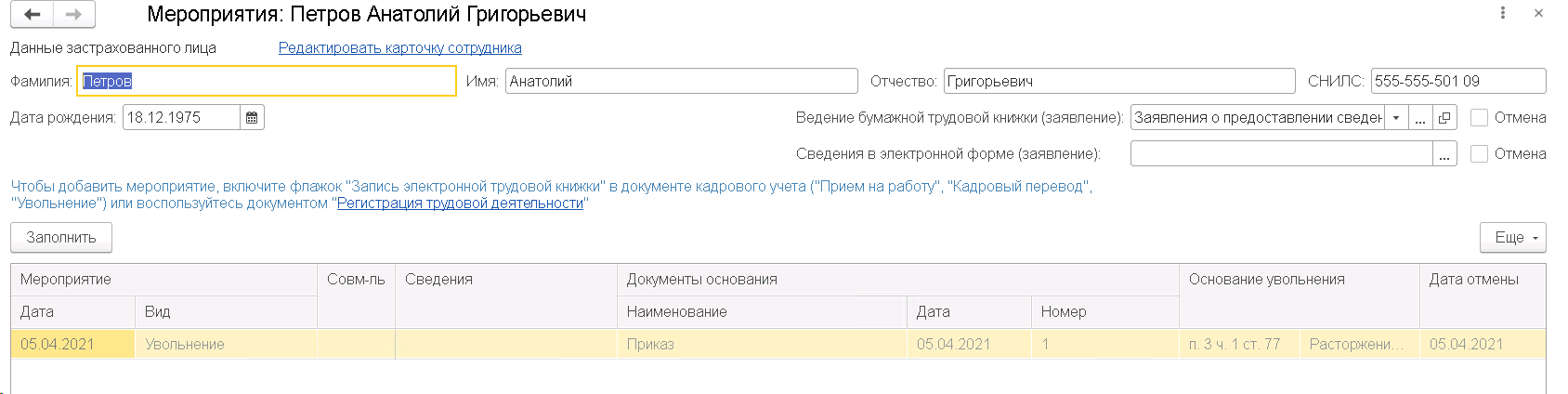
В расшифровке мы видим, что событие серое, т.е. имеет признак отмены. Для того, чтобы понять основания для этого откроем кадровые документы с отбором по Петрову.
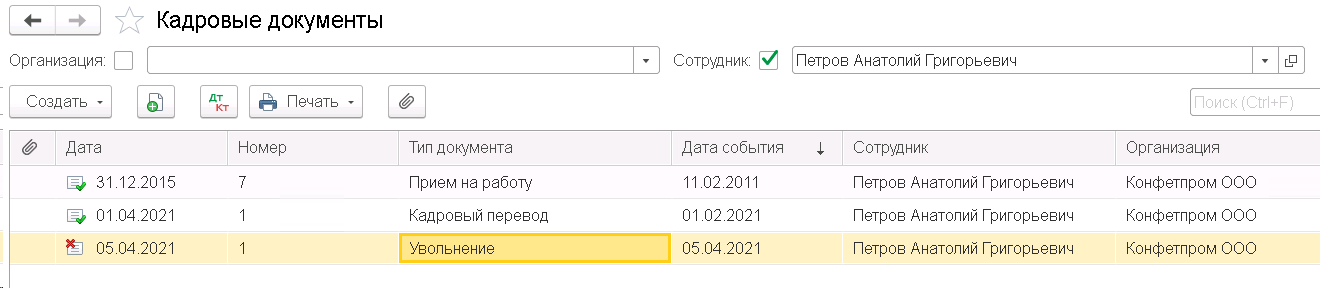
Видим, что документ Увольнение был кем-то помечен на удаление. Система отметила это и сразу предлагает вам отменить поданные ранее в ПФР сведения об увольнении. Если пометка на удаление ошибочна, ее необходимо снять, а документ вновь провести. После этого сведения об отмене из документа пропадают.
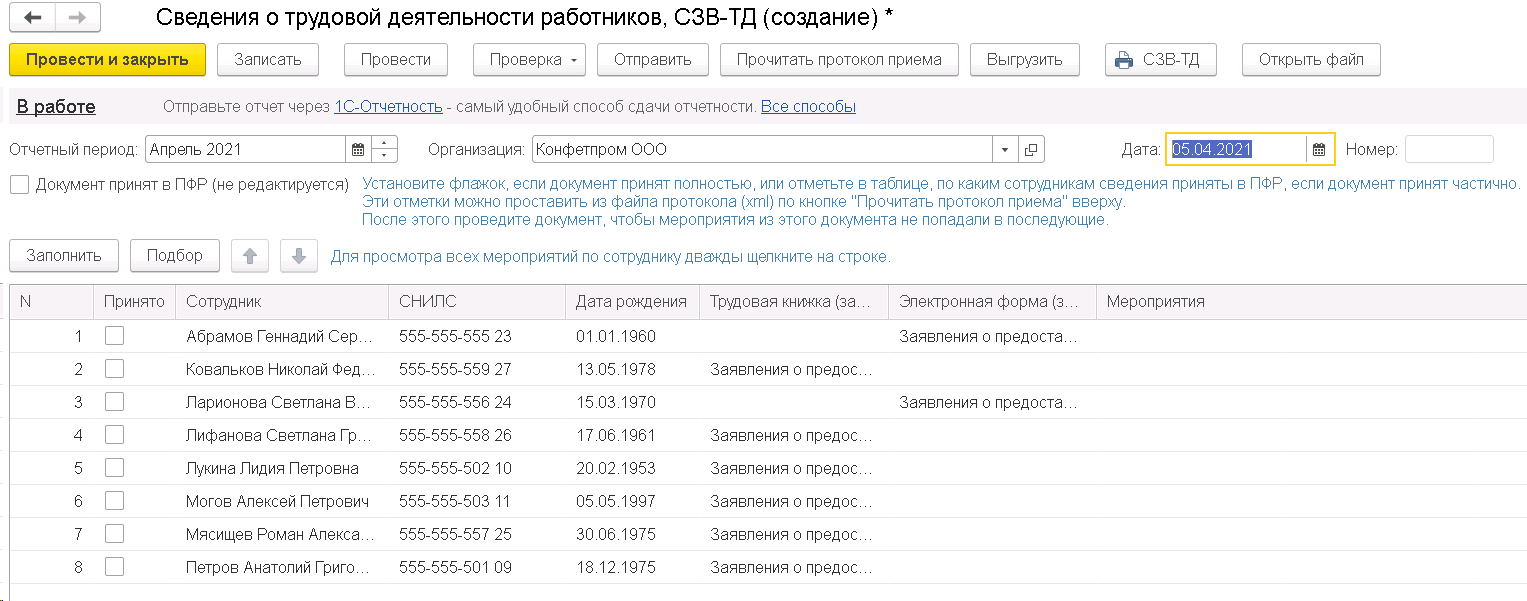
А если увольнение действительно было проведено ошибочно, то отчет вы отправите в первозданном виде, где уже есть отмена мероприятия Увольнение.
2. В СЗВ-ТД по сотруднику появляются двойные записи об уже сданных мероприятиях
-
Если одной из таких мероприятий в расшифровке серое, это значит, что кадровый документ вносились какие-то изменения.
-
Если две строчки (или больше по одному и тому же мероприятию) черного цвета – значит, что документов-оснований у события несколько и надо просто отследить, какие из них лишние.
Быстрее и прощевсего отследить, каким документами вызвана необходимость изменений в отчете СЗВ-ТД по регистру сведений Мероприятия трудовой деятельности, открыв его через Все функции. (Чтобы активировать саму строчку в меню, зайдите в Меню – Настройки – Параметры – и активируйте самый нижний флаг.
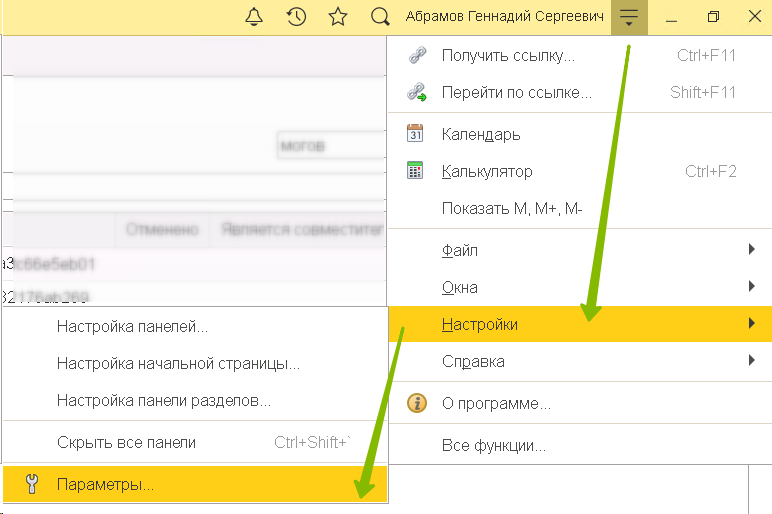
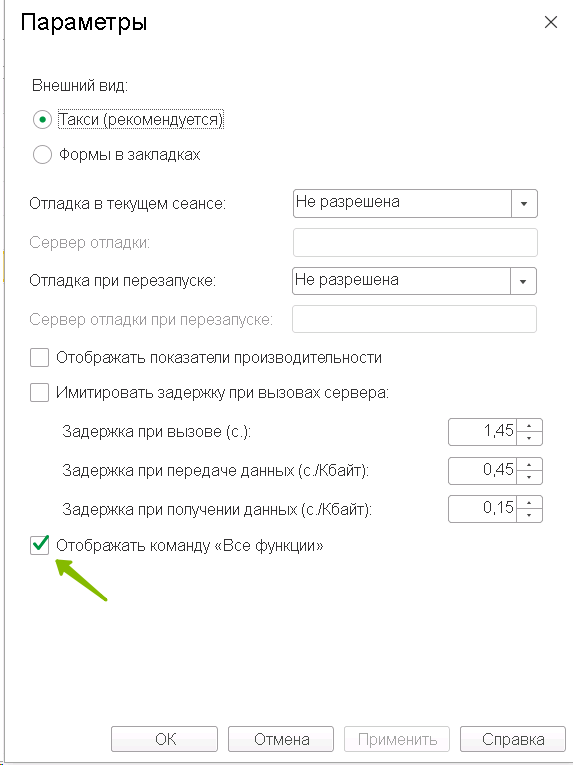
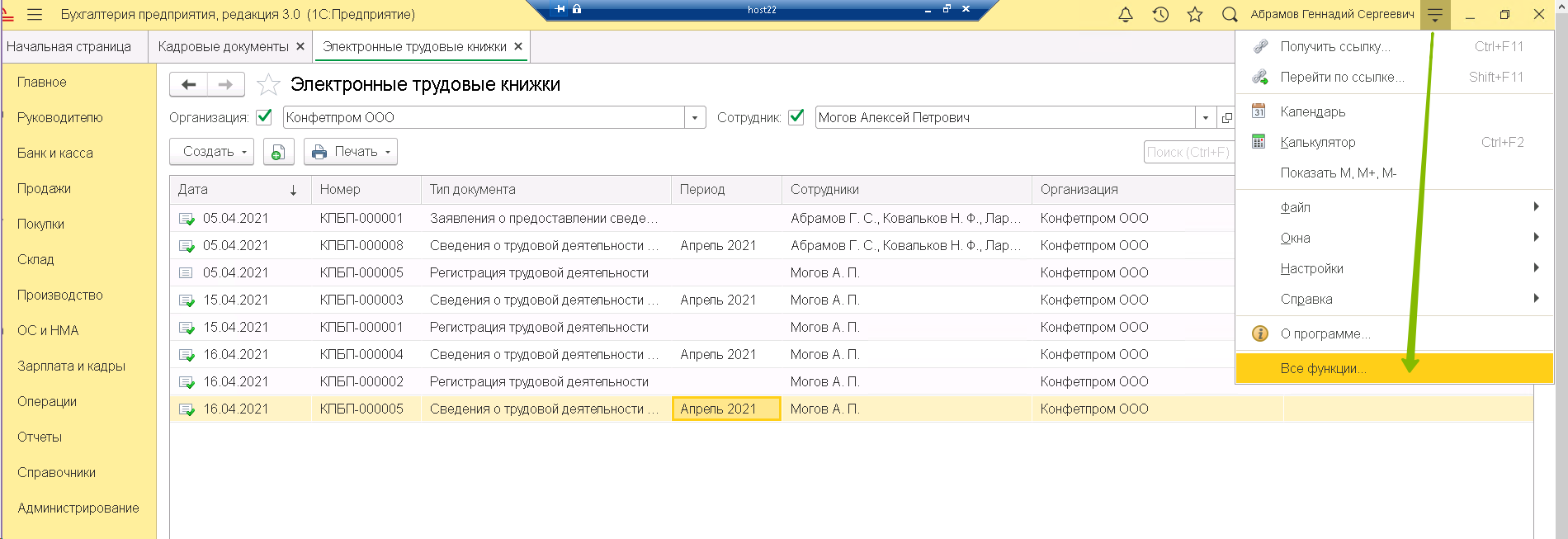
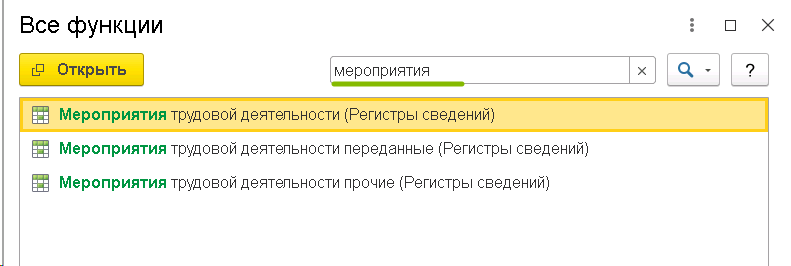
В данном регистре введите отбор по фамилии сотрудника, и вы сразу увидите список документов, которые являются основаниями для формирования СЗВ-ТД по тем или иным основаниям. Сразу отсортируйте список по самой первой колонке – документу-регистратору. В данном примере мы видим, что основаниями для отправки информации по документу Прием в системе являются четыре документа: собственно документ приема и два документа Регистрация трудовой деятельности. Первый из них также несет информацию о кадровом мероприятии Прием (Данные до 2020 г.), а второй является изменяющим – в нем мы изменяли информацию о номере приказа. И это видно, так как в одной записи есть маркер отмены.
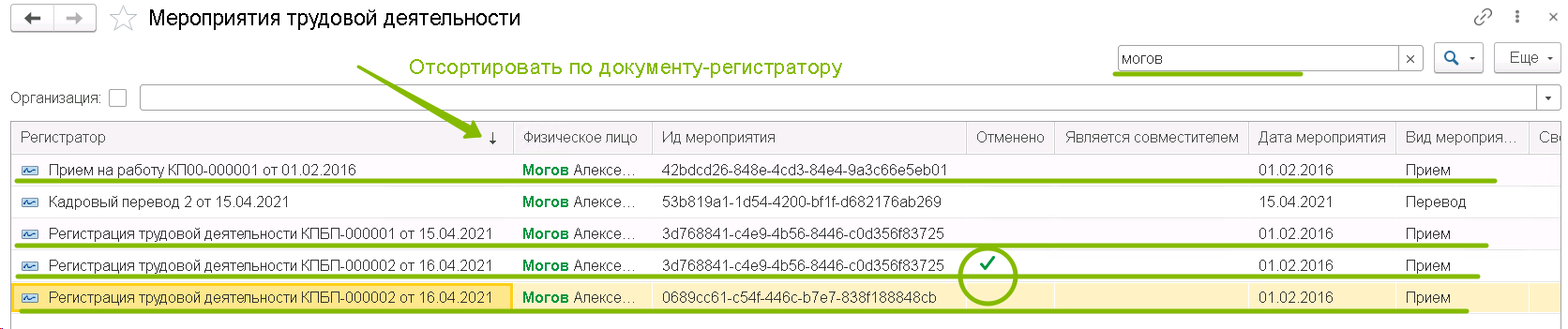
На данный момент программа уже способна самостоятельно отсеивать мероприятия, дублирующиеся разными документами-основаниями, как в данном примере, и не отобразит вам по одному мероприятию две черных строчки в расшифровке (и согласно документу Регистрация трудовой деятельности и согласно собственно кадровому документу с флагом Запись электронной трудовой книжки). Но если такое все же происходит, пользуясь данным регистром вы достаточно быстро сможете определить, какой документ вносит лишнюю информацию в отчет СЗВ-ТД и отменить его проведение/пометить на удаление.
ЗУП СЗВ-ТД
[Фрэнки, |
Я |
12.01.20 — 22:56
Всем доброго вечера
Праздники закончились.
Вышла ЗУП 3.1.12.113 с новым отчетом СЗВ-ТД.
Попытался его создать. Возникла масса вопросов.
Кто уже попробовал сиё рождественское чудо, поделитесь эмоциями… :)))
601 — 19.03.20 — 06:22
(597) Главное, что бы логику не меняли, периодически 
602 — 19.03.20 — 07:26
(600) Отличный вопрос, походу надо пилить расширение, которое разрешает редактирование табличной части мероприятий, это отдельная форма в документе СЗВ_ТД.
Но есть способы проще, я вижу как минимум два навскидку:
1. в форме отчета нажать кнопку «Открыть файл», откроется XML-файл, удалить из него ненужные теги «Мероприятие»
2. Загрузить отчет в СБИС/Контур ИТП, отредактировать в нем, отправить
603 — 19.03.20 — 08:26
Спасибо! Воспользовалась вторым способом, все получилось.
604 — 19.03.20 — 11:31
В ЗУПе 3.1.13.120 никто отмену не делал? В январе принят сотрудник, запись попала, в сзв-тд он попал со своим мероприятием. Теперь выполняем отмену, в документе регистрация трудовой деятельности жмем отмена и выбираем событие приема, дата приема 01.01.2020, дата документа регистрации 19.03.2020, создаем сзв-тд, период март, указываем сотрудника и у него нет мероприятий и сзв-тд не проводиться, что делать и как быть?
605 — 19.03.20 — 12:20
(604) «Это вы что-то не так делаете» (с) Ответ любой техподдержки
606 — 19.03.20 — 12:20
(604) В СЗВ-ТД проставили флажок, что пачка принята в ПФР?
607 — 19.03.20 — 12:43
(606)Ага, пошёл ставить, теперь по нему ошибка — среди мероприятий есть незарегистрированные, хотя в карточке ФЛ оно отражено приемом на работу.
608 — 19.03.20 — 12:44
И в форме мероприятий по нему теперь пусто
609 — 19.03.20 — 12:45
(604) по ссылке к релизу вроде такое рассматривается, сам не вчитывался
https://its.1c.ru/db/updinfo#content:701:1:issogl1_1
610 — 19.03.20 — 12:46
(609)Ага там ссылка на ман из версии 10.348
611 — 19.03.20 — 13:17
(607) Если отчет в прошлом месяце вручную делали, то в поле «СотрудникЗаписи» (скорее всего) пустой сотрудник. Здесь не физлицо хранится, а сотрудник, с которым связан приказ. Я делал расширение, которое разрешает устанавливать значение этой колонки в мероприятиях, остальное без изменений, тогда сохранялось.
612 — 19.03.20 — 13:32
(611) В точку, перезаполнил отчет и проставил галку, данные по отмене подтянулись, кхм, ок.
613 — 19.03.20 — 13:41
(612) Перезаполнил? Хм, интересно, что теперь с идентификатором мероприятия.. Я не помню, было ли это поле в ранних версиях. Но ПФР требует, чтобы каждое мероприятие имело уникальный идентификатор, по нему потом сопоставляется отмена мероприятия, если она была.
614 — 19.03.20 — 13:48
(613)Всё норм с ним, идентификатор сидит в РС, видно в физике
615 — 19.03.20 — 13:52
616 — 02.04.20 — 13:05
Немного не понимаю, зачем в СЗВ-ТД попадают строки с заявлениями по трудовым книжкам? В рекомендациях нигде не указано, что эта информация нужна, а в ЗУП-е почему-то они «вываливаются» без приёмов и увольнений. Уже обновился до 3.1.13.146, а оно всё равно так же.
Может кто уже разбирался и знает, это ошибка или правильно? А то если первое, так надо срочно-обморочно приделывать костыль для подчистки этих строк
617 — 02.04.20 — 16:53
(616) Бланк содержит:
данные работодателя;
информацию о работнике;
сведения о сделанном им выборе способа ведения трудовой книжки;
месяц, за который сдается отчет;
сведенные в таблицу данные о кадровом перемещении в отчетном месяце (заполнению подлежат только те графы, которые характеризуют это конкретное кадровое событие);
618 — 02.04.20 — 18:26
(617) Стар стал, совсем слепой. Спасибо
619 — 02.04.20 — 19:21
Всем привет!
Проблем с СЗВ ТД,в мероприятия не попадает увольнение.
И почему то попадают куча приемов,никто не знает в чем дело?
http://puu.sh/FshVT/7e94c48eeb.png
620 — 03.04.20 — 04:17
(619) Смотри РС МероприятияТрудовойДеятельности. В него пишут всякие доки, в том числе и увольнения. Я так понял, что пишут только один раз
621 — 03.04.20 — 05:06
(620) сделай док непроведенным, проведи заново и увидишь, сколько раз попадет мероприятие в СЗВ-ТД.
Мероприятие идентифицируется уникальным идентификатором. Этот идентификатор присваивается в момент проведения документа, при создании записи в регистре мероприятий.
Когда мероприятие попадает в отчет, и этот отчет проводится с установленным флажком «Отчет сдан в ПФР», идентификатор мероприятия копируется в регистр «Мероприятия переданные в ПФР».
А теперь следим за руками
1. Провели прием, привоился ИД
2. Создали СЗВ-ТД, ИД скопировался в отчет
3. сдали отчет, ИД скопировался в регистр «мероприятия переданные»
4. сняли проведение с приема, провели заново, образовался новый ИД
Теперь 1С думает, что этот прием в ПФР не передавали.
По-хорошему, надо бы фиксировать ИД мероприятия в приказе, чтобы при перепроведении приказа в результате действий МарьИванны в регистрах не было каши, но пока разработчики это не поняли.
622 — 03.04.20 — 07:59
Отчет СЗВ-ТД нормальный работает, но 1С надо определиться со справочником Профстандарты, чтобы при приеме просто по кнопке выбора эти профстандарты вводить. Эти стандарты в общем в Министерстве труда есть и разными приказами. Но некоторых стандартов вообще нет, например Генеральный директор коммерческого предприятия? Опять же в знакоместах для введения стандартов не работает вертикальный знак / и его нельзя ввести в номер профстандарта в программе 1С, хотя в приказах Минтруда в профстандарты с таким знаком есть. Хорошо бы Минтруда издало бы их общим объединительным приказом или двумя приказами: для коммерции и для бюджетников.
623 — 03.04.20 — 08:09
(622) Пока что в справочнике «Должности» добавили наименование должности для СЗВ-ТД.
624 — 03.04.20 — 08:11
(621) >> сделай док непроведенным, проведи заново и увидишь, сколько раз попадет мероприятие в СЗВ-ТД.
Делал. Вчера делал. Много раз делал. Сейчас повторно сделал. Записи не множатся и… не обновляются. Я вчера из-за этого костыль прикручивал, который номера документов проставит. Релиз наипоследнейший
625 — 03.04.20 — 08:14
(624) на идентификатор внимание обращал?
626 — 03.04.20 — 08:30
Только что проверил, исходный идентификатор в регистре: 807159f2-30d1-495d-bff3-c82c52849fce
Перепровожу документ: a2e55c1c-cade-47cd-bc5e-075bbf94cf86
627 — 03.04.20 — 09:02
(625) ПИПЕЦ!!!!!!!!!!!!!!!!!!!!!!!!!!
Спасибо!
628 — 03.04.20 — 10:20
Написал обращение на в техподдержку, посмотрим, что ответят.
ЧТо интересно, фиксируют же имя файла в отчете СЗВ-М, вместе с уникальным идентификатором такого файла. А в мероприятиях почему-то не догадались сделать так же..
629 — 03.04.20 — 12:17
Я В Феврале месяце во всех кадровых документах проставил галочку «Отображать в трудовой книжке»,но без проведения документов,в режиме ОбменДанными.Загрузка = Истина.
Теперь в СЗВ ТД происходит вот такое http://puu.sh/FshVT/7e94c48eeb.png.
И чтобы лишних приемов на работу не было,Требуется убрать галки «Отображать в трудовой книжке» и почему то провести документ…
Как лучше всего исправить документы? Если последовательно проводить документы,то как?
630 — 03.04.20 — 12:33
(629) Снимайте галки, проводите.
631 — 03.04.20 — 12:57
(629) При проведении все записи заменятся одной, с новым ИД-шником.
632 — 03.04.20 — 17:15
А кто-нибудь подскажет как остановить автоматическое обновление производственного календаря в ЗУП?
Он откуда-то сам тянет, мы хотим это контролировать
633 — 04.04.20 — 06:46
(632) регистр сведений «Версии классификаторов», измерение «Calendars», снять флажок автоматического обновления программно. Вручную не получится. Или расширение запилить, которое разрешает.
Я сделал проще — запилил обработку снятия / установки флажка.
634 — 04.04.20 — 15:18
(632) а почему в этой теме, а не новая? Регламент можно отключить, но тогда отключатся все обновления всех классификаторов. можно ввести свой ПК с новым кодом и к нему привязать графики. Можно изменить код в существующем, но тогда очень желательно ввести новый с кодом РФ (хотя бы для сроков уплаты по НДФЛ). а в целом — сейчас подробно про это написано на бухэксперте.
635 — 04.04.20 — 15:27
(634) Можно отключить только обновление ПК, но с применением грубой физической силы.
636 — 04.04.20 — 15:33
(635) в нынешних реалиях обновления ЗуП все стараются очень грубую силу не применять. Если есть обходной путь, то лучше он с допущениями.
637 — 04.04.20 — 16:25
(636) Я пока не вижу необходимости отключать обновление ПК. Обновление 3.1.13.146 устраивает. Но вот товарищ выше хочет ))
638 — 10.04.20 — 09:50
(635) Так и сделал, программно откорректировал запись регистра «Версии классификаторов» для производственного календаря
639 — 10.04.20 — 09:56
Кто-нибудь это расширение юзал?
Реестр сотрудников старше 65 лет для ФСС
Расширение для отправки реестра прямых выплат пособий ФСС в соответствии с Постановлением Правительства РФ от 01.04.2020 № 402.
Версия 1.0.0.15.
640 — 10.04.20 — 09:57
Оно требует платформу 8.3.14
Я поставил, но моя копия ЗУПа все равно запускается на 8.3.13
Как запустить на 8.3.14? В настройках базы платформу указывал
641 — 10.04.20 — 10:00
блин, конечно не взлетит, север то 8.3.13 )))
642 — 10.04.20 — 10:00
(640) Если база серверная, то может серверную часть забыл обновить?
643 — 10.04.20 — 10:00
(641) Опередил)))
644 — 22.04.20 — 10:38
Dxthf dsikj j,yjdktybt/
Бухгалтерия предприятия
редакция 3.0
Новое в версии 3.0.77.52
«СЗВ-ТД при приеме и увольнении сотрудников представляется на следующий день
Начиная с 9 апреля и до конца конца 2020 года в случае приема на работу и увольнения сотрудника СВЗ-ТД представляется не позднее рабочего дня, следующего за днем издания приказа (распоряжения) (Постановление Правительства РФ от 08.04.2020 г. № 460)».
Разве это уже подписано ?
645 — 22.04.20 — 10:45
(644) Естественно. 08.04.2020, прикинь?
646 — 22.04.20 — 13:05
Кадровик зафиксировала в апреле все события до 2020 общим документов «Регистрация тр. деятельности», назовем его «Регистрация2020». Понятно что записи в апреле оттуда ушли не все, только соответствующие событиям за март.
Теперь возникла необходимость изменить одно из событий до 2020 (просморела, ошиблась).
Делает новый «Регистрация», отменяет событие1, добавляет другое событие2.
Но в СЗВ-ТД заполняет 3 строки: отмена события1, событие2 и СНОВА событие1.
Я это это понимаю так: раз событие из Регистрации2020 не было ранее отправлено, оно добавляется.
Как победить? Или что-то делаем неправильно?
647 — 29.04.20 — 15:50
Всем привет,понадобилось перепровести документ увольнения с сотрудником который есть в СЗВ ТД за март, теперь в СЗВ ТД за апрель попадает этот сотрудник. Что можно сделать чтобы он туда не попадал?
648 — 29.04.20 — 16:44
(647) Смотри в сторону «Дата увольнения» сотрудника
Фрэнки
649 — 29.04.20 — 16:52
(647) в той СЗВ-ТД, что была в марте — там галка в шапке документа «принято»
Сдавайте годовую отчетность без штрафов
Пройдите новый курс повышения квалификации «Годовая отчетность за 2022 год: Клерк. Аттестация». После курса сможете:
✔︎ Формировать годовую отчетность по новым правилам,
✔︎ Знать все изменения в налогах и бухучете.
✔︎ Использовать все новые шесть ФСБУ.
✔︎ Избежать типичных ошибок.
Торопитесь — скоро стартует первый поток!
Записаться
С внедрением электронных трудовых книжек у работодателей появилась обязанность представлять в органы ПФР сведения о трудовой деятельности физических лиц — форму СЗВ-ТД.
Когда сдавать
Форма и порядок заполнения сведений о трудовой деятельности работника утверждены Постановлением Правления ПФР от 25.12.2019 № 730п.
В соответствии с Постановлением № 730п сведения о работниках по форме СЗВ-ТД передаются в ПФР не позднее 15 числа месяца, следующего за месяцем, в котором произошли кадровые мероприятия.
Однако в связи с коронавирусом срок представления формы СЗВ-ТД изменился, 27.04.2020 вступило в силу постановление Правительства РФ от 26.04.2020 № 590. Оно предусматривает, что:
- если прием или увольнение работника произошли в период с 1 по 27 апреля, то СЗВ-ТД на каждого принятого или уволенного сотрудника необходимо представить не позднее 28 апреля;
- по всем случаям трудоустройства или увольнения с 28 апреля 2020 г. СЗВ-ТД подается не позднее рабочего дня, следующего за днем издания кадрового документа;
- при переводе сотрудника на другую постоянную работу или в случае подачи сотрудником заявления о выбранном им способе ведения трудовой книжки (на бумаге или в электронном виде) СЗВ-ТД нужно представить не позднее 15 числа следующего месяца.
В Постановлении № 590 не утверждены специальные сроки представления СЗВ-ТД в отношении таких кадровых мероприятий:
- присвоение работнику второй и последующей профессии, специальности или квалификации;
- вынесение судом решения о запрете работнику занимать определенные должности или заниматься определенной деятельностью.
Исходя из этого, можно сделать вывод, что в отношении данных случаев действует срок представления формы СЗВ-ТД, предусмотренный пунктом 2.5 ст. 11 Закона № 27-ФЗ — не позднее 15-го числа следующего месяца.
На бумаге или электронно?
Форма СЗВ-ТД может подаваться как в бумажном, так и в электронном виде.
На бумажном носителе форму могут предоставить работодатели, численность работников которых составляет менее 25. Форма заполняется чернилами, шариковой ручкой (кроме красного и зеленого цвета чернил) печатными буквами или при помощи средств вычислительной техники без помарок, исправлений и сокращений слов.
Сведения заверяются подписью руководителя или доверенного лица и печатью учреждения (при наличии).
В электронном виде форма может подаваться всеми работодателями. Форма, представляемая работодателем, численность работников которого больше 25 человек, заверяется усиленной квалифицированной электронной подписью в соответствии с законом № 63-ФЗ от 06.04.2011 «Об электронной подписи», при численности работников менее 25 человек — электронной подписью.
Ошибка в сведениях о трудовой деятельности: как исправить
Рассмотрим пример отправки корректировочного отчета СЗВ-ТД, если при первичной подаче отчета кадровое мероприятие по работнику было указано неверно, например неверная дата увольнения, в программе «1С:Зарплата и кадры государственного учреждения 8», ред. 3.1.
После отправки отчета СЗВ-ТД (с неверной датой) в документе «Увольнение» программа выдает предупреждение: «Записи трудовой книжки переданы в ПФР».
Но внести исправления в данный кадровый документ можно, если по кнопке «Еще» нажать «Изменить документ» (рис. 1).
Рис. 1
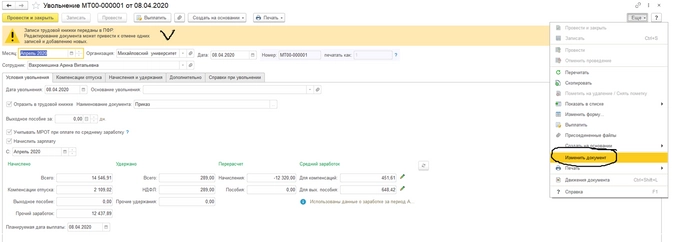
Вносим необходимые изменения в документ и проводим его (рис. 2).
Рис. 2
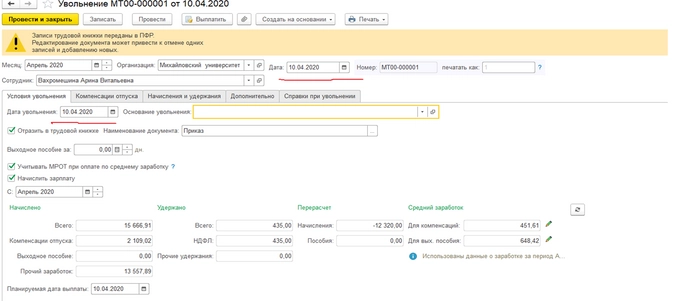
Далее создаем правильный СЗВ-ТД, по кнопке «Заполнить» программа заполнит отчет измененными данными (рис. 3).
Рис. 3
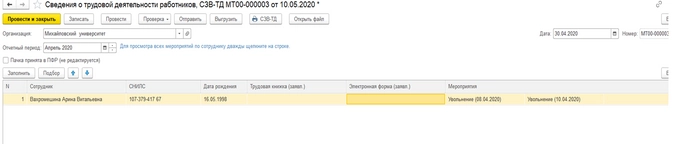
В составе мероприятий автоматически появилась строка с признаком отмены и новая строка с правильной датой (рис. 4).
Рис. 4

Далее необходимо провести и отправить СЗВ-ТД в ПФР.
Как полностью отменить уже сданный СЗВ-ТД
Рассмотрим пример отмены уже сданного отчета СЗВ-ТД, в котором ошибочно отправили данные об увольнении работника.
Документ увольнения сотрудника не нужно отменять и «распроводить», он пока что нужен!
Необходимо:
- Отменить отправленный СЗВ-ТД.
- Отменить проведение и удалить ошибочный документ «Увольнение».
Для отправки отмены создаем отчет СЗВ-ТД (это может быть отчет уже за следующий месяц). С помощью кнопки «Подбор» добавим нужного нам сотрудника. В «Мероприятиях» пусто, и это правильно, так как программа не «видит» никаких изменений о данном работнике (рис. 5).
Рис. 5
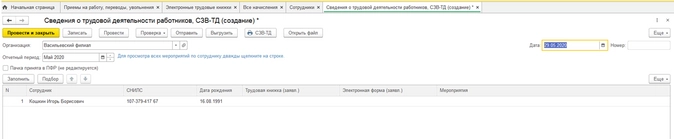
Далее в «Мероприятиях» по сотруднику открываем «Регистрация трудовой деятельности» и нажимаем кнопку «Отменить» (рис. 6).
Рис. 6
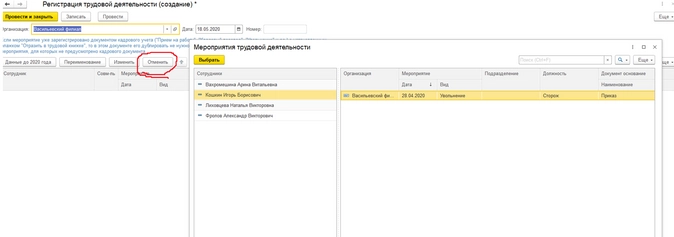
В открывшемся окне появится документ с «ошибочным» увольнением и нажимаем «Выбрать».
В разделе «Регистрации трудовой деятельности» появляется строка с признаком отмены — необходимо указать дату отмены (рис. 7).
Рис. 7
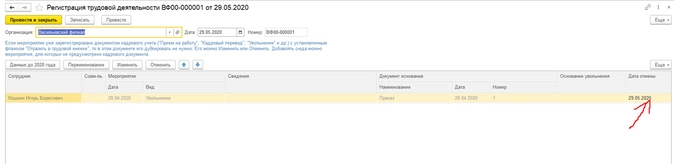
После проведения документа в «Мероприятиях» нажимаем кнопку «Заполнить» и внизу «Ок» (рис. 8).
Рис. 8
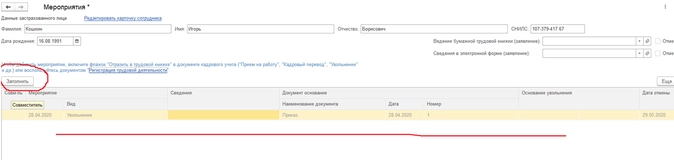
Новый отчет с отмененным увольнением отправляем в ПФР.
После принятия отчета ПФР устанавливаем об этом отметку («Пачка принята в ПФР»), чтобы данные не попали в следующий отчет!
После отправки и принятия ПФР можно перейти к непосредственному удалению документа с ошибочным увольнением, так как если удалить сначала сам документ, то в новом (отменяющем корректировочном) отчете СЗВ-ТД программа его не «увидит».
Частичное принятие отчета
Порой возникают ситуации, когда отправленная форма СЗВ-ТД принята ПФР только частично, а некоторым сотрудникам в протоколе приходят ошибки. Ранее в такой ситуации требовалось в программе удалять непринятых сотрудников из отправленного документа, чтобы была возможность пометить сведения об оставшихся сотрудниках как принятые в ПФР.
На новых релизах доработана возможность отметить как принятые сведения не обо всех, а только о части сотрудников. Работников с ошибками удалять из отчета теперь не нужно, необходимо по ним снять флаги в таблице (рис. 9).
Рис. 9
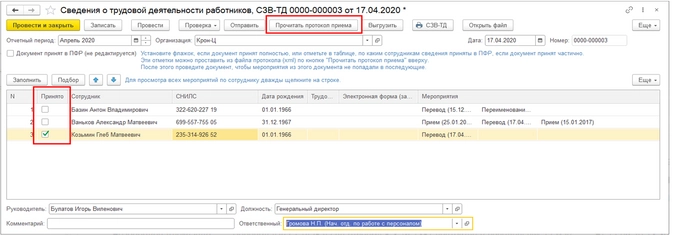
А если таких сотрудников в протоколе большое количество, можно поставить отметки автоматически по кнопке «Прочитать протокол приема». Протокол должен быть в машиночитаемом формате xml.
Если в программе подключена «1С-Отчетность», такой протокол можно выгрузить из окна просмотра этапов отправки: «Выгрузить» — «Все файлы» и подписи. В выгруженной папке протокол располагается в подпапке «Протокол/Содержимое» (рис. 10).
Рис. 10
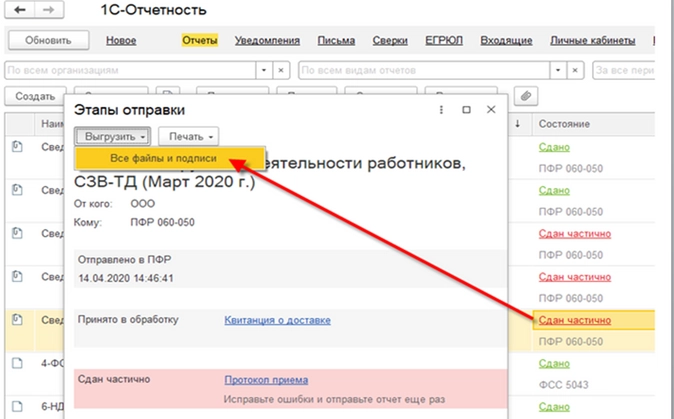
Передача сведений о сотрудниках в ПФР в условиях пандемии коронавируса
Пандемия коронавируса повлияла на порядок передачи сведений о сотрудниках в ПФР. Начиная с апреля и до конца 2020 г. сдается отчет СЗВ-ТД по общим правилам, раз в месяц, если речь идет о любых кадровых событиях, кроме увольнения и приема на работу.
А сведения по сотрудникам, с которыми учреждение устанавливает или прекращает трудовые отношения, необходимо отправлять на следующий же рабочий день после оформления мероприятия, чтобы не платить штраф за нарушение срока сдачи отчетности в ПФР.
Федеральным законом от 01.04.2020 № 90-ФЗ введена административная ответственность за несвоевременное представление в установленный срок в органы ПФР сведений о трудовой деятельности физических лиц (по форме СЗВ-ТД). Непредоставление в срок влечет предупреждение или наложение административного штрафа на должностных лиц в размере от 300 до 500 руб.
Такая же ответственность будет налагаться за представление работодателем неполных и (или) недостоверных сведений о трудовой деятельности работников.


